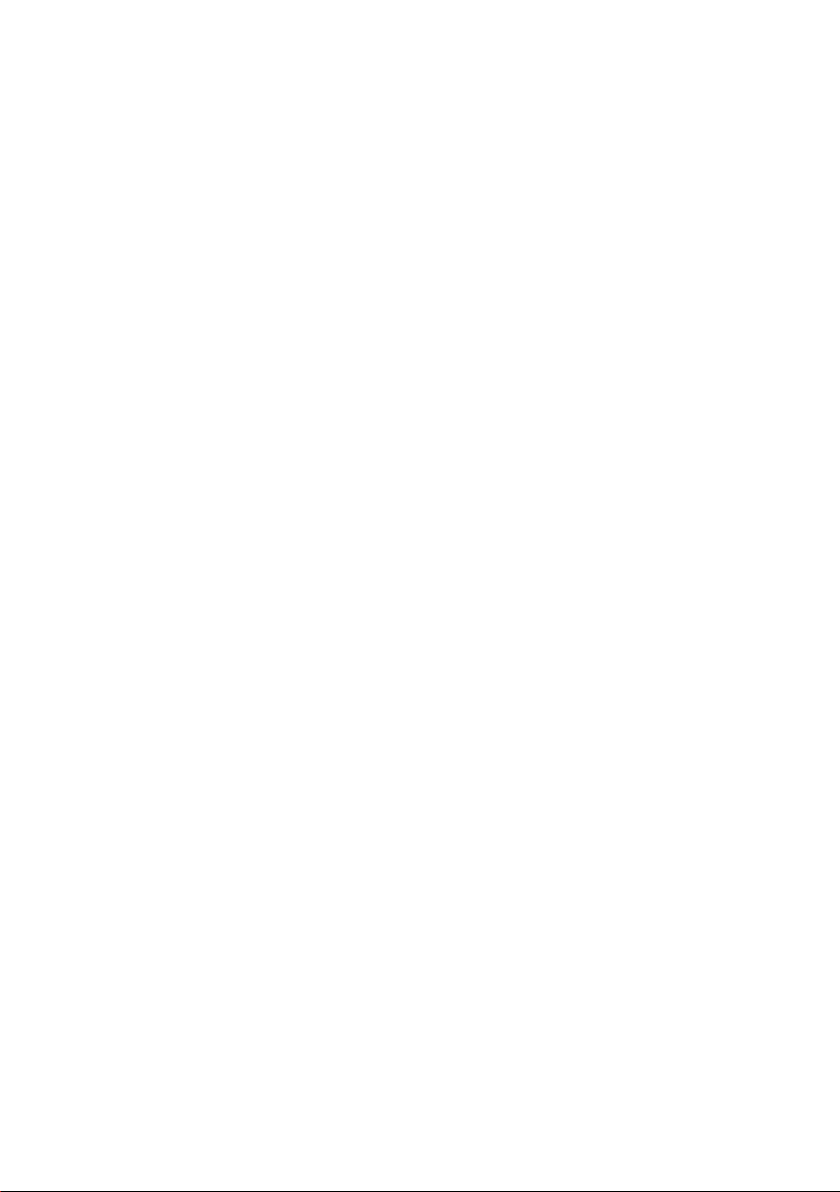
PHANTOM 2 VISION
Bedienungsanleitung V1.08
Dezember 18, 2013 Revision
Herzlichen Glückwunsch zum Kauf Ihres neuen DJI Produktes. Bitte lesen Sie sich vorab die vorliegende
Bedienungsanleitung, vor dem Gebrauch des Produktes, sorgfältig und vollständig durch.
Sehen Sie sich auch in regelmäßigen Abständen den PHANTOM 2 VISION Bereich auf www.dji.com an, um auf
dem neusten Stand des Produktes zu bleiben. Hier finden Sie weitere Produktinformationen, technische Updates
und Korrekturen in der Bedienungsanleitung. Teile dieser Bedienungsanleitung können durch nicht vorhersehbare
Änderungen oder Produktupgrades, seitens des Herstellers, verändert werden.
Sollten weitere Fragen zu dem Produkt bestehen, oder Probleme während der Installation auftauchen,
kontaktieren Sie bitte Ihren Händler oder den zuständigen DJI Kundenservice.
©2013 DJI Innovations. All Rights Reserved.1 |
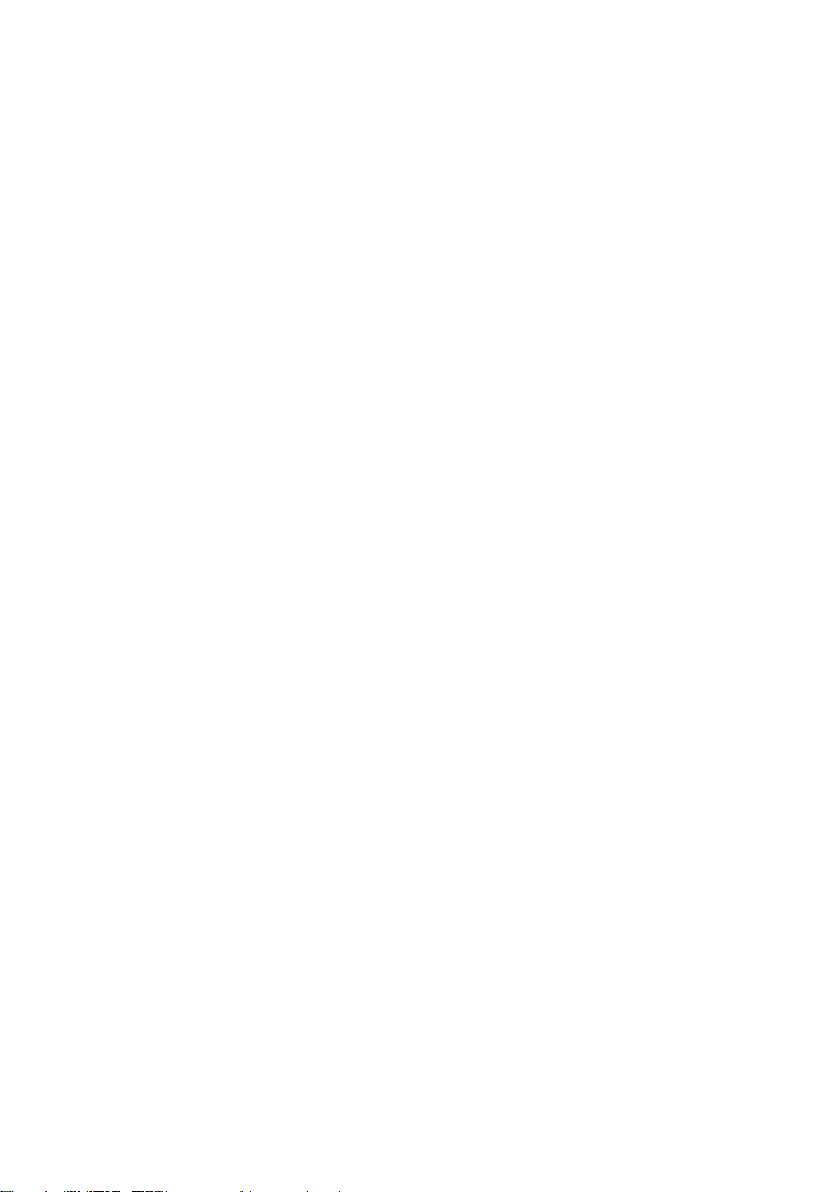
Inhaltsverzeichnis
INHALTSVERZEICHNIS ..................................................................................................................................2
LIEFERUMFANG .............................................................................................................................................5
ZUBEHÖR ......................................................................................................................................................5
SYMBOL LEGENDE..........................................................................................................................................6
ANSEHEN DER SCHNELLSTARTVIDEOS ............................................................................................................6
DOWNLOAD DER DJI VISION APP ...................................................................................................................6
1 MONTAGE DER PROPELLER .........................................................................................................................7
1.1 EINLEITUNG ..................................................................................................................................................... 7
1.2 MONTAGE ....................................................................................................................................................... 7
1.3 DEMONTAGE .................................................................................................................................................... 7
1.4 HINWEISE ........................................................................................................................................................ 7
2 MONTAGE DES W-LAN VERSTÄRKERS UND DER MOBILTELEFONHALTERUNG ................................................8
2.1 MONTAGE DES W-LAN VERSTÄRKERS.................................................................................................................... 8
2.2 MONTAGE DER MOBILTELEFONHALTERUNG ............................................................................................................ 8
3 VORBEREITEN DER FERNSTEUERUNG ........................................................................................................ 10
3.1 DIE FERNSTEUERUNG ....................................................................................................................................... 10
3.2 EINSCHALTEN DER FERNSTEUERUNG ................................................................................................................... 10
3.3 FERNSTEUERUNG LED STATUSANZEIGE ................................................................................................................ 11
3.4 AUSRICHTUNG DER ANTENNE ............................................................................................................................ 12
3.5 FUNKTIONEN DER FERNSTEUERUNG .................................................................................................................... 12
3.6 BINDUNG DER FERNSTEUERUNG MIT DEM EMPFÄNGER .......................................................................................... 13
Bindevorgänge ............................................................................................................................................. 14
Bindenazeige ................................................................................................................................................ 14
3.7 EINSTELLEN DER SENDELEISTUNGSVORGABE ......................................................................................................... 14
4 VORBEREITEN DES W-LAN VERSTÄRKERS ................................................................................................... 16
4.1 DER W-LAN VERSTÄRKER ................................................................................................................................. 16
4.2 FUNKTIONSBESCHREIBUNG ............................................................................................................................... 16
4.3 EINSCHALTEN DES W-LAN VERSTÄRKERS .............................................................................................................. 17
4.4 WIE BINDE ICH KAMERA & W-LAN VERSTÄRKER ................................................................................................... 17
5 VORBEREITEN DER KAMERA ...................................................................................................................... 20
5.1 DIE EINGEBAUTE KAMERA ................................................................................................................................. 20
5.2 GRUNDFUNKTIONEN ........................................................................................................................................ 20
5.3 UPGRADE DER KAMERAFIRMWARE ..................................................................................................................... 22
6 DOWNLOAD UND INSTALLATION DER DJI VISION APP ................................................................................ 23
6.1 DOWNLOAD UND INSTALLATION ......................................................................................................................... 23
©2013 DJI Innovations. All Rights Reserved.
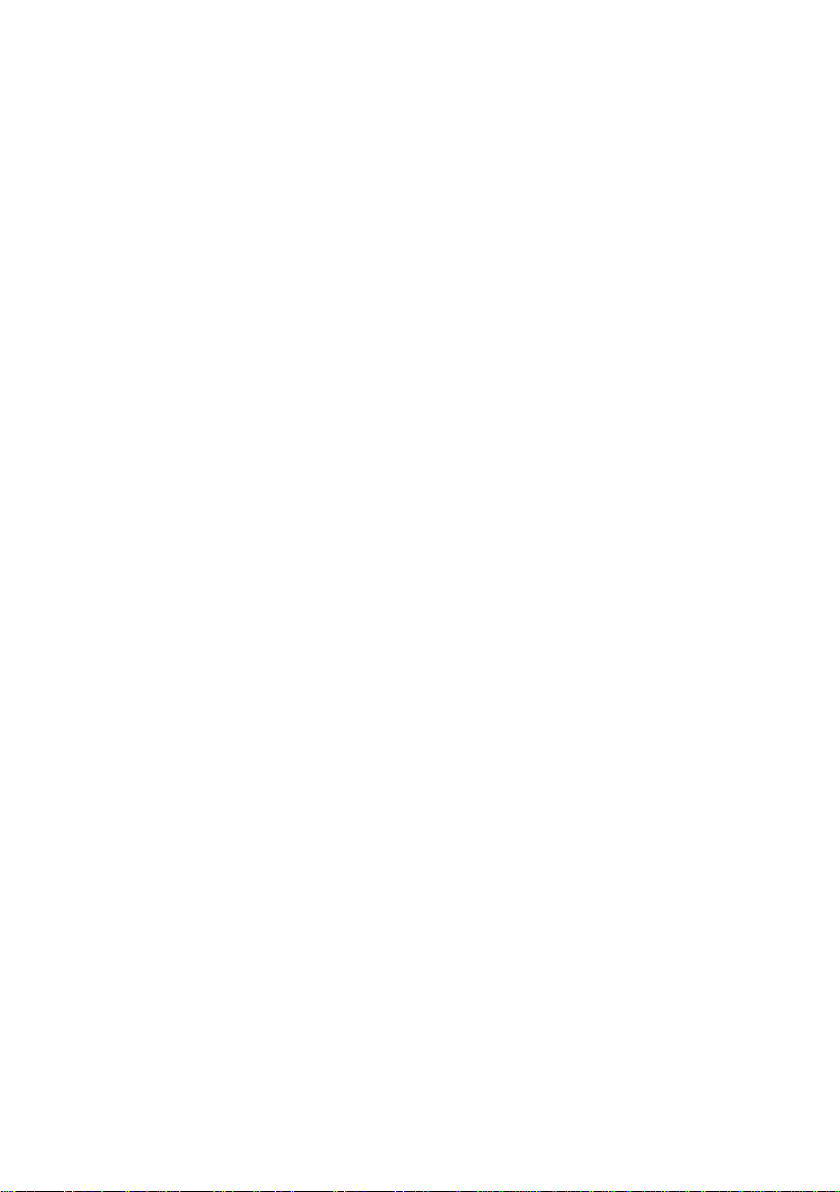
6.2 REGISTRIEREN & ANMELDEN ............................................................................................................................. 24
7 VORBEREITEN DER FLUGBATTERIE ............................................................................................................. 26
7.1 DIE INTELLIGENTE BATTERIE UND LADEHINWEISE ................................................................................................... 26
7.2 LADEVORGÄNGE ............................................................................................................................................. 26
7.3 EINLEGEN DER BATTERIE ................................................................................................................................... 27
7.4 NUTZUNG DER BATTERIE .................................................................................................................................. 27
Beschreibung der Batterieanzeige ................................................................................................................ 28
7.5 NUTZUNGSHINWEISE ZUR BATTERIE .................................................................................................................... 28
8 PHANTOM 2 FLUGGERÄT ........................................................................................................................... 30
8.1 DAS FLUGGERÄT ............................................................................................................................................. 30
8.2 HINWEISE ZUM EINGEBAUTEN FLUGCONTROLLER .................................................................................................. 30
8.3 LED FLUGANZEIGE BESCHREIBUNG ..................................................................................................................... 30
9 VERBINDEN DER KAMERA ......................................................................................................................... 32
9.1 BINDEVORGÄNGE FÜR DIE KAMERA .................................................................................................................... 32
10 KOMPASSKALIBRIERUNG ......................................................................................................................... 34
10.1 KALIBRIERUNG WARNHINWEISE ....................................................................................................................... 34
10.2 KALIBRIERUNGSVORGÄNGE ............................................................................................................................. 34
10.3 WANN WIRD EINE KALIBRIERUNG BENÖTIGT? ..................................................................................................... 35
11 FLUG ....................................................................................................................................................... 36
11.1 ANFORDERUNGEN AN DAS FLUGFELD ................................................................................................................ 36
11.2 STARTEN DER MOTOREN ................................................................................................................................ 36
11.3 START-/ UND LANDEVORGANG ........................................................................................................................ 36
11.4 DER FAILSAFE MODUS ................................................................................................................................... 37
Homepunkt ................................................................................................................................................... 38
Der Go Home Vorgang .................................................................................................................................. 38
Wie gewinne ich während des FailSafe Modus die Kontrolle zurück? ........................................................... 39
FailSafe in der DJI VISION App ...................................................................................................................... 39
11.5 UNTERSPANNUNGSWARNUNG ......................................................................................................................... 39
DJI VISION App Unterspannungswarnung .................................................................................................... 40
12 NUTZUNG DER DJI VISION APP ................................................................................................................ 41
12.1 DJI VISION APP HAUPTMENÜ ........................................................................................................................ 41
12.2 KAMERA SEITE.............................................................................................................................................. 42
Grundfunktionen ........................................................................................................................................ 42
Kameraeinstellungen .................................................................................................................................... 46
12.3 ALBUM SEITE ............................................................................................................................................... 48
©2013 DJI Innovations. All Rights Reserved. 3 |
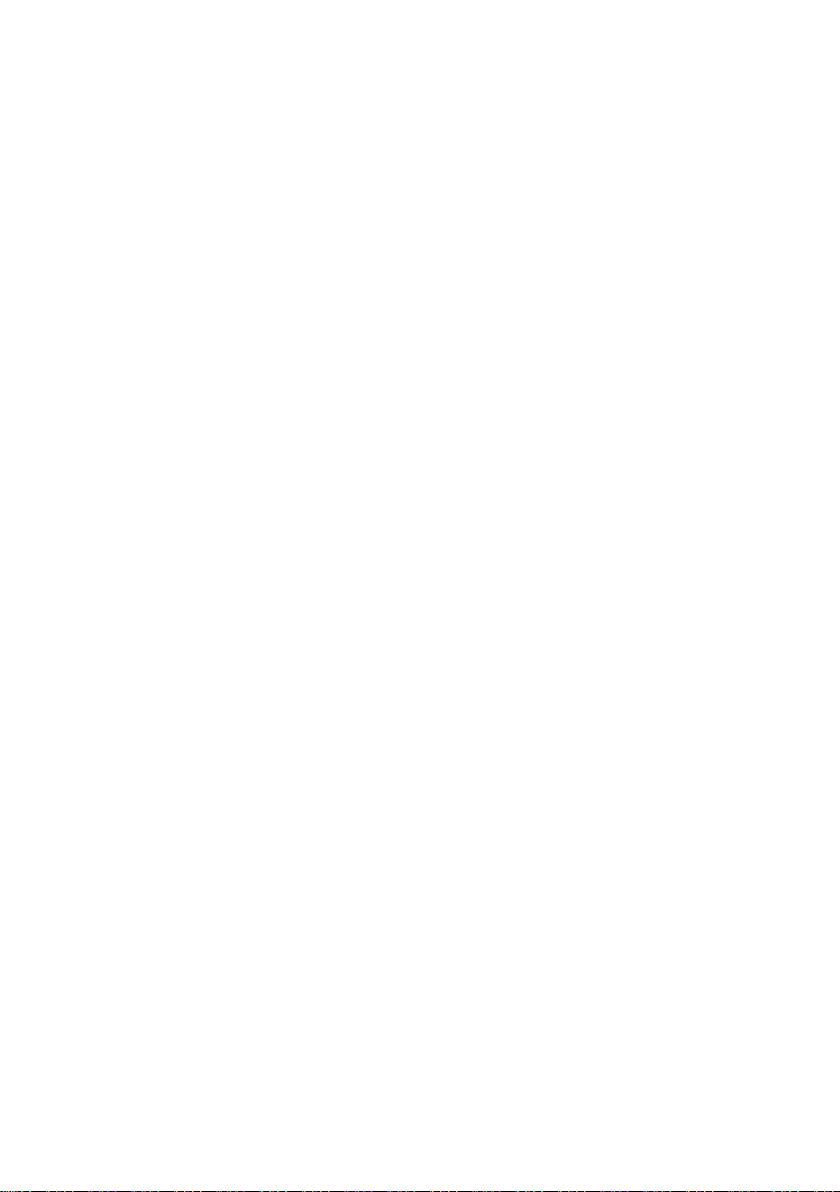
Kamera SD KARTEN Album ........................................................................................................................... 48
Mobiltelefon Album ...................................................................................................................................... 50
12.4 NEUIGKEITEN SEITE ....................................................................................................................................... 52
12.5 EINSTELLUNGEN SEITE .................................................................................................................................... 52
13 ASSISTANT SOFTWARE INSTALLIEREN UND KONFIGURIEREN .................................................................... 56
13.1 TREIBER UND SOFTWARE INSTALLIEREN ............................................................................................................. 56
13.2 NUTZUNG DER PHANTOM 2 VISION ASSISTANT SOFTWARE AM PC ..................................................................... 56
13.3 FIRMWARE UPGRADE DES PHANTOM 2 VISION .............................................................................................. 57
13.4 PHANTOM RC ASSISTANT SOFTWARE BESCHREIBUNG ....................................................................................... 58
14 FEHLERBEHEBUNG(FAQ) ..................................................................................................................... 59
15 ANHANG ................................................................................................................................................. 62
LED FLUGANZEIGE ................................................................................................................................................ 62
©2013 DJI Innovations. All Rights Reserved. 4 |
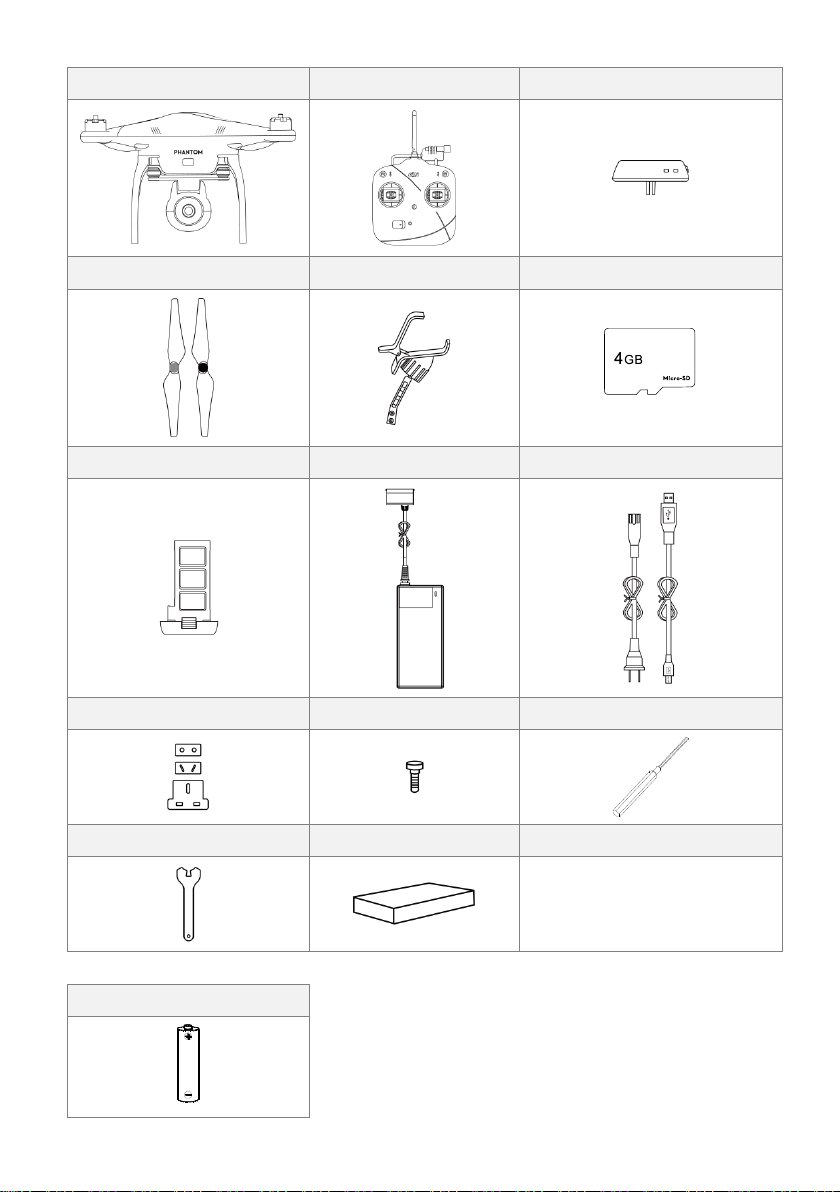
Lieferumfang
1x PHANTOM 2 VISION
1x 5.8GHz Fernsteuerung
1x W-Lan Verstärker
4x Propellerpaar
1x Mobiltelefonhalterung
1x Micro-SD Karte
1x Intelligente Batterie
1x Ladegerät
1x Kabelset
1x Steckerset
12x Schrauben
1x Schraubendreher
1x Schraubenschlüssel
1x Zubehörbox
4x AA Batterie
Zubehör
©2013 DJI Innovations. All Rights Reserved. 5 |
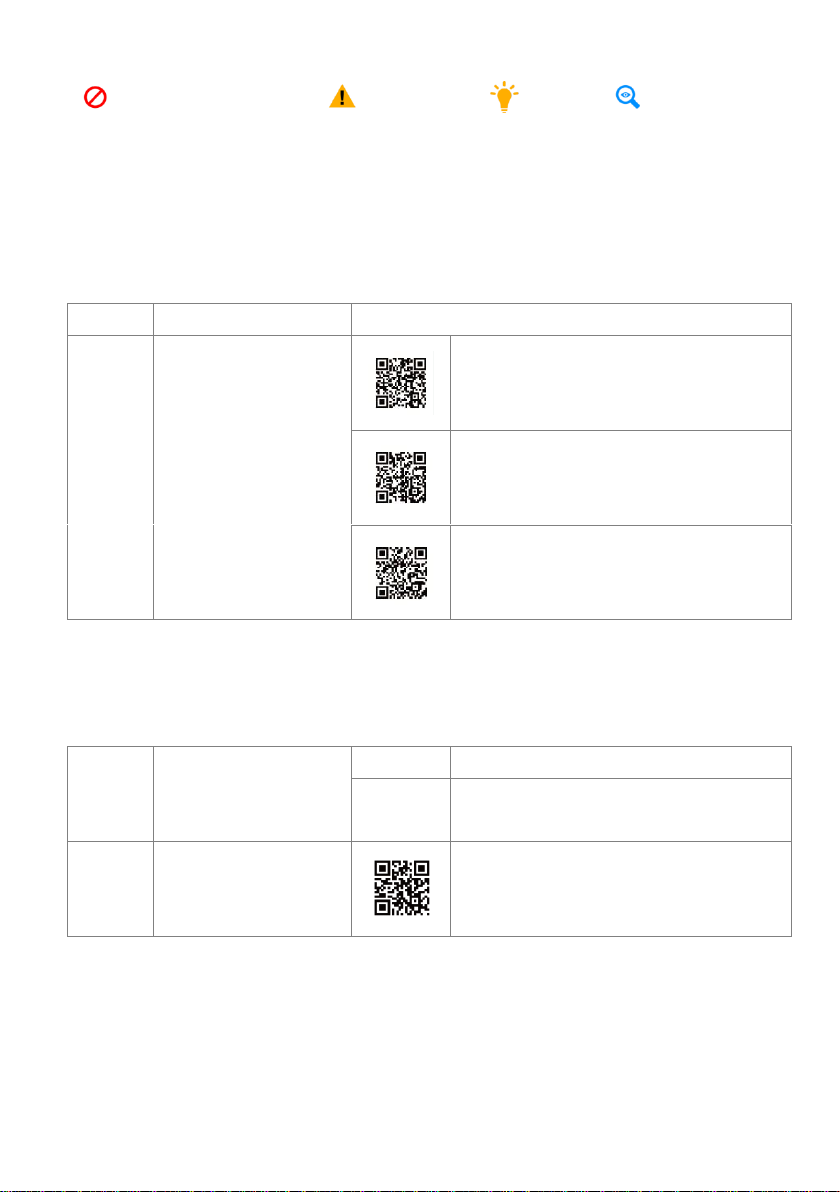
Symbol Legende
Verboten (Wichtig!)
Hinweis
Tipp Info
Option 1
Direkter Link
www.dji.com/phantom-2-vision/training
Option 2
Scannen Sie die QR Codes,
um direkt zum Video
weitergeleitet zu werden.
Vorbereiten des Fluges
Wie verbinde ich mich mit der DJI VISION App.
Die Funktionen des Fluges, Aufnehmen und Teilen.
Option 1
Laden Sie die App direkt vom
AppStore oder GooglePlay
herunter.
iOS Benutzer
Suchen Sie “DJI VISION” im AppStore.
Android
Benutzer
Suchen Sie “DJI VISION” bei GooglePlay.
Option 2
Scannen Sie den QR Code,
um direkt zur APP
weitergeleitet zu werden.
Scannen und herunterladen.
Ansehen der Schnellstartvideos
Diese Bedienungsanleitung beschreibt die Installation und Nutzung des Produktes. Darüber hinaus stellen wir
sämtliche Schnellstartvideos zur Veranschaulichung für Sie bereit. Wir empfehlen, alle Videos vollständig
anzusehen, bevor Sie das Produkt erstmalig nutzen.
Download der DJI VISION App
Bevor Sie das Produkt nutzen, installieren Sie sich bitte die DJI VISION App. Folgende Optionen stehen Ihnen zur
Auswahl, die App herunterzuladen:
©2013 DJI Innovations. All Rights Reserved. 6 |
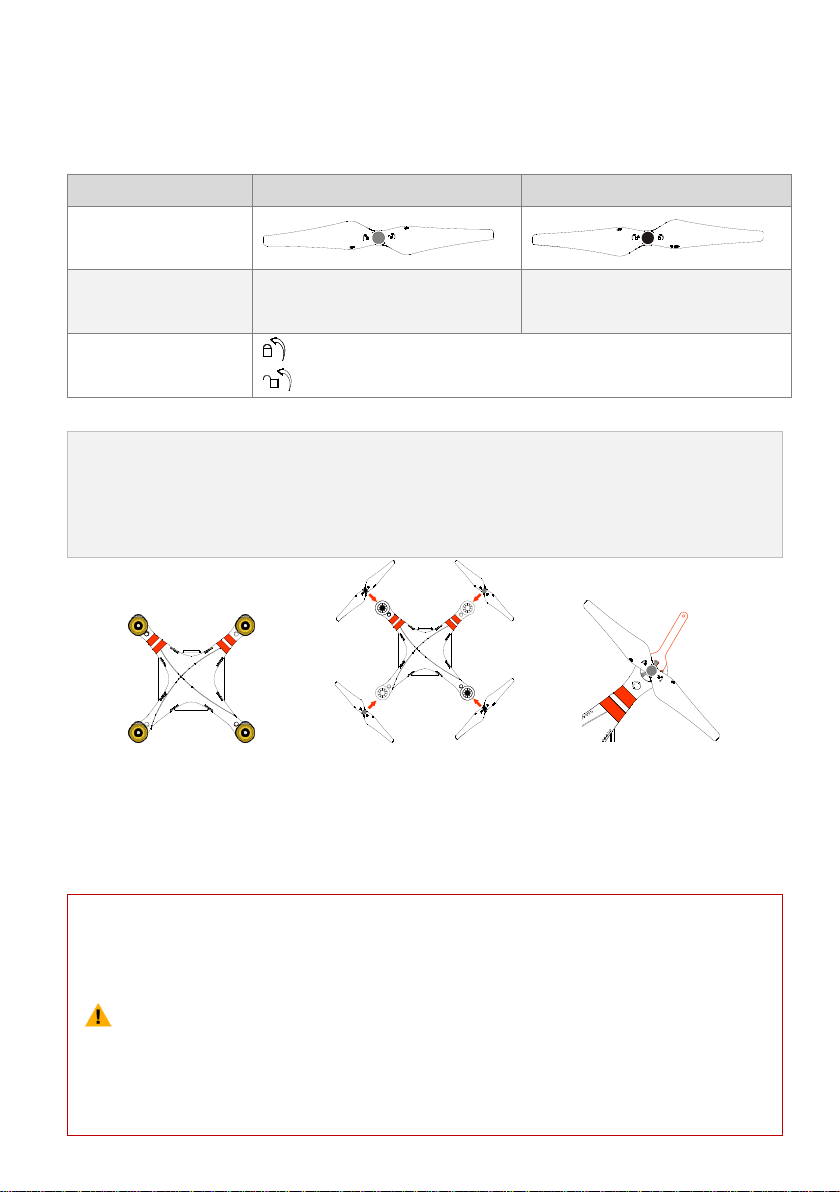
1 Montage der Propeller
Propeller
Graue Mutter (9443)
Schwarze Mutter (9443 R)
Diagramm
Montagerichtung
Auf dem Motorgewinde ohne
schwarzen Punkt.
Auf dem Motorgewinde mit schwarzem
Punkt.
Anweisungen zum
Anziehen und Lösen
Anziehen: Ziehen Sie den Propeller in dieser Richtung an.
Lösen: Lösen Sie den Propeller in diese Richtung.
1.
2.
(Gr. 1) Entfernen Sie die vier runden Warnhinweise an den Motoren, nachdem Sie diese gelesen haben.
(Gr. 2) Legen Sie zwei Propeller mit grauen Muttern und zwei mit schwarzen Muttern bereit. Achten Sie
darauf, die schwarzen Propeller auf die Motoren mit schwarzem Punkt zu montieren. Befestigen Sie nun
die Propeller gemäß den obigen Anweisungen zum Anziehen.
(1)
(2)
(3)
(4)
(5)
Die Propeller ziehen sich selbst an während des Fluges. Benutzen Sie keine
Schraubensicherungen auf dem Gewinde.
Beachten Sie die Drehrichtungen der Propeller mit den Drehrichtungen auf den Motoren.
Es wird empfohlen, während der Montage und Demontage der Propeller, Schutzhandschuhe
zu tragen.
Überprüfen Sie vor jedem Flug, ob Propeller und Motoren korrekt und fest installiert wurden.
Überprüfen Sie vor jedem Flug, ob sich die Propeller in einem guten Zustand befinden.
Benutzen Sie keine verschlissenen, abgeriebenen oder defekten Propeller.
Benutzen Sie für den PHANTOM 2 VISION nur die originalen 9-inch Propeller, markiert mit den grauen und
schwarzen Muttern. Beschädigte Propeller sollten unverzüglich durch Neue ausgetauscht werden.
1.1 Einleitung
1.2 Montage
Grafik 1 Grafik 2 Grafik 3
1.3 Demontage
(Grafik 3) Blockieren Sie den entsprechenden Motor mit Hilfe des Schraubenschlüssels (oder mit der Hand) und
entfernen Sie den Propeller gemäß den obigen Anweisungen zum Lösen.
1.4 Hinweise
©2013 DJI Innovations. All Rights Reserved. 7 |
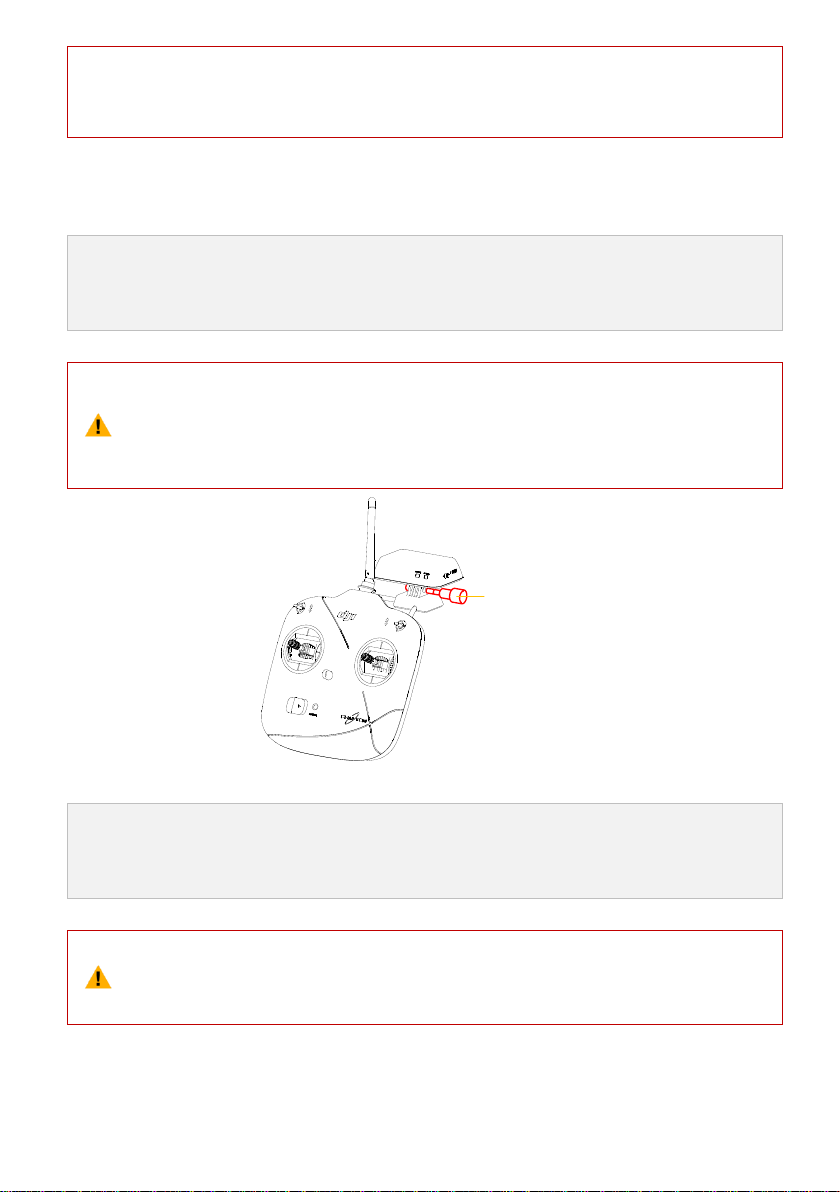
(6)
Um Verletzungen zu vermeiden, halten Sie sich fern von rotierenden Propellern und
vermeiden Sie Berührungen. Nutzen Sie ausschließlich die originalen DJI Propeller, um einen
guten und sicheren Flug zu gewährleisten.
1.
2.
Befestigen Sie den W-Lan Verstärker an der vorangebrachten Halterung am Tragegriff Ihrer
Fernsteuerung.
Befestigen Sie nun den Verstärker mit Hilfe der Rändelschraube und richten ihn aus.
(1)
(2)
Beachten Sie die Montagerichtung des Verstärkers, indem Sie die LED Anzeigen zu Ihnen
schauen lassen.
Um eine optimale Kommunikation zu gewährleisten, halten Sie den Verstärker bitte auch
während des Fluges immer zum Fluggerät hin ausgerichtet.
Lock Screw
1.
2.
Befestigen Sie die Halterung mit Hilfe der beiliegenden Kreuzschlitzschrauben an der linken Seite des
Tragegriffes.
Klemmen Sie nun Ihr Mobiltelefon liegend in den Halter.
(1)
(2)
Bitte beachten Sie die korrekte Montagerichtung des Halters. Sie sollten direkt auf den Display
Ihres Mobiltelefons sehen können, wenn es sich in der Halterung befindet.
Benutzen Sie keine übergroßen Geräte in dem Halter (wie z.B. iPads).
2 Montage des W-Lan Verstärkers und der Mobiltelefonhalterung
2.1 Montage des W-Lan Verstärkers
2.2 Montage der Mobiltelefonhalterung
©2013 DJI Innovations. All Rights Reserved. 8 |
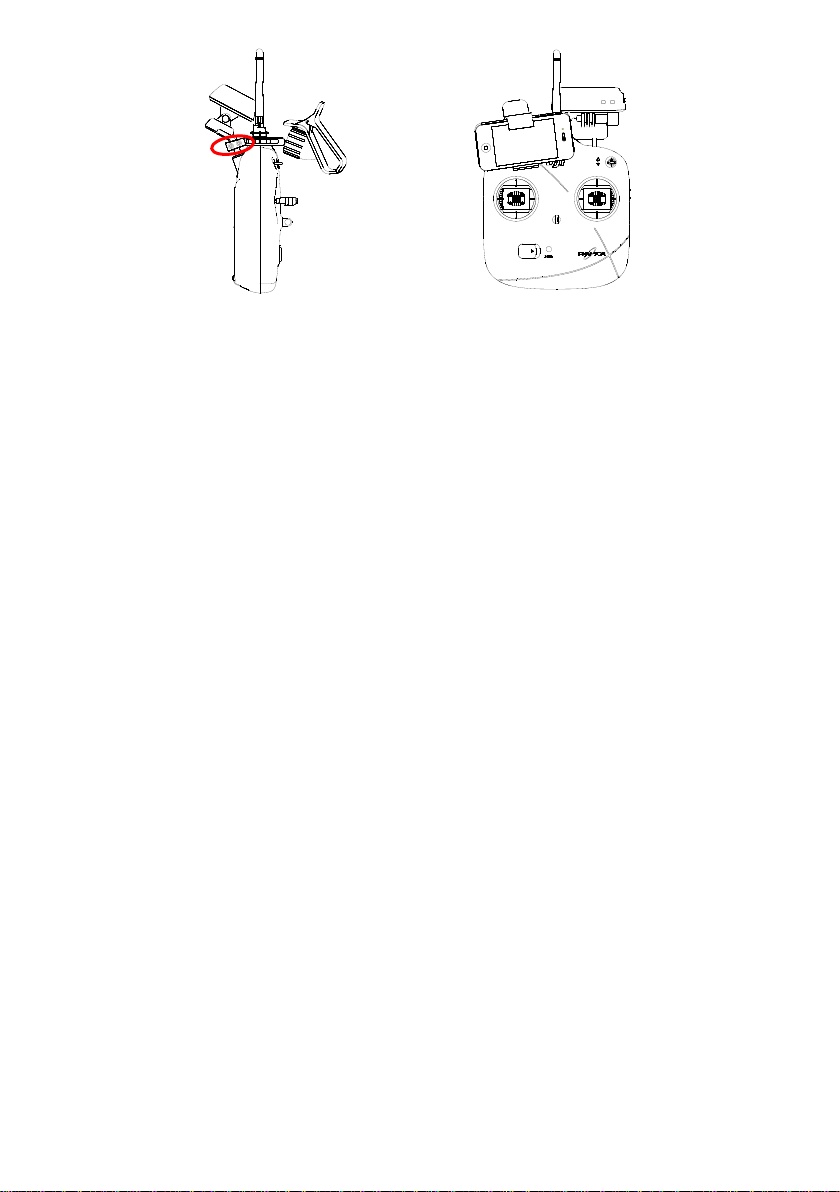
©2013 DJI Innovations. All Rights Reserved. 9 |
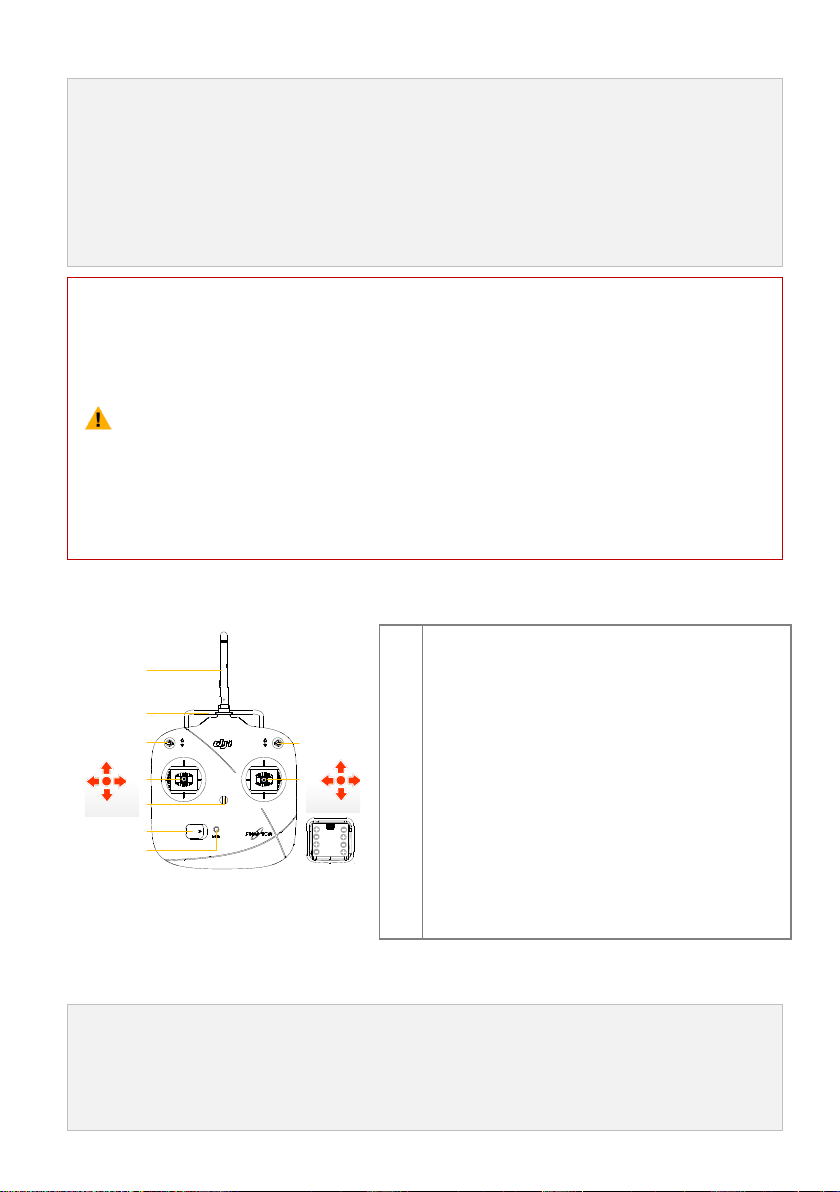
3 Vorbereiten der Fernsteuerung
Die PHANTOM 2 VISION Fernsteuerung ist ein kabelloses Kommunikationsgerät und sendet auf einem
Frequenzband von 5.8GHz. Sie ist auf die CE und FCC Bestimmungen (FCC ID) ausgelegt und befindet sich im
Auslieferungszustand auf CE und Mode 2. Sollte die FCC Bestimmung benötigt werden, kann man diese auf
der Rückseite der Fernsteuerung, durch drehen des Potentiometers, einstellen. Die Konfiguration der Hebel
kann ebenfalls erfolgen und zwar über die PHANTOM RC Assistant Software. Siehe auch < PHANTOM RC
Assistant> und <Konfiguration der Senderichtlinie>.
(1)
(2)
(3)
Geräte gemäß der CE Bestimmung besitzen eine effective Reichweite von etwa 300m auf
offenem Gelände. Beachten und bedenken Sie auf jeden Fall Ihre getätigte Einstellung
während des Fluges, da der PHANTOM 2 VISION bei zu großer Entfernung den FailSafe
einleitet (automatische Landung oder Go-Home Vorgang).
Geräte gemöß der FCC Bestimmung besitzen eine effective Reichweite von etwa 500m auf
offenem Gelände. Beachten und bedenken Sie auf jeden Fall Ihre getätigte Einstellung
während des Fluges, da der PHANTOM 2 VISION bei zu großer Entfernung den FailSafe
einleitet (automatische Landung oder Go-Home Vorgang).
Bitte halten Sie die bei Ihnen geltenden Regeln und Gesetze jederzeit ein.
[1]
[2]
[4]
[3]
[8]
[9]
[10]
J2
J1
J3
J4
[6]
[7]
[5]
[1]
[2]
[3]
[4]
[5]
[6]
[7]
[8]
[9]
[10]
Antenne
Tragegriff
Schalter S1
Schalter S2 (Reserve)
Hebel(J1: Roll [link&rechts], J2: Pitch [vor&zurück])
Hebel(J3: Gas [hoch&herunter], J4: Yaw [Drehung])
Öse Umhängegurt
Einschaltknopf
LED Anzeige
Batteriefach (Rückseite)
1.
2.
Legen Sie vier AA Batterien (nicht im Lieferumfang enthalten) in das Batteriefach auf der Rückseite der
Fernsteuerung ein, unter Bachtung der positive und negative Polung der Batterien.
Schalten Sie S1 und S2 auf die jeweils oberen Positionen und halten Sie alle Hebel in Mittelstellung, bevor
Sie Ihre Fernsteuerung einschalten.
3.1 Die Fernsteuerung
3.2 Einschalten der Fernsteuerung
©2013 DJI Innovations. All Rights Reserved. 10 |
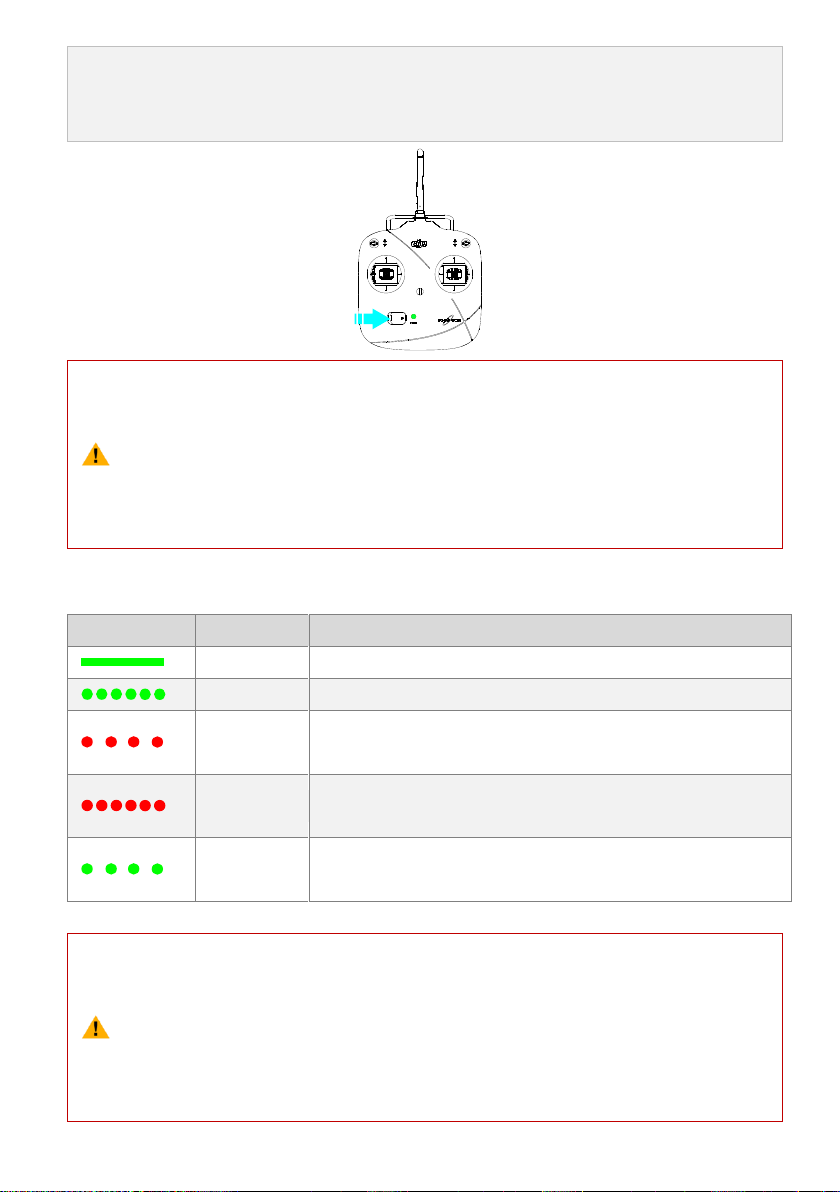
3.
Die Fernsteuerung erzeugt nach dem Einschalten einen Signalton. Steht die Fernsteuerung auf CE, hören
Sie einen einzelnen Signalton, steht sie auf FCC ertönen zwei. Wenn die LED ein ständig grünes Licht
zeigt, funktioniert die Fernsteuerung korrekt und befindet sich im Normalbetrieb.
(1)
(2)
(3)
(4)
Bitte stellen Sie sicher, dass die Batterien genug Leistung bringen. Sollte der
Unterspannungssignalton ertönen (sehen Sie auch <Statusinformationen der
Fernsteuerung>), tauschen Sie die Batterien unverzüglich aus.
Die Nutzung der korrekten Batterien verhindert mögliche Schäden und Fehlfunktionen.
Entfernen Sie die Batterien nach Gebrauch und entsorgen Sie fachgerecht.
Entfernen Sie die Batterien, sollten Sie das Gerät für eine längere Zeit nicht nutzen.
LED Anzeige
Signalton
Status Fernsteuerung
Keinen
Normale Funktion
Keinen
Baut Verbindung zwischen Fernsteuerung und Empfänger auf.
B-B-B……
Unterspannung (bei 3,9V-4.5V). Tauschen Sie die Batterien unverzüglich
aus.
BBBB
Unterspannung (unter 3,9V). Tauschen Sie die Batterien unverzüglich
aus.
B-B-B……
Alarm ertönt nach ca. 15 Minuten inaktiver Fernsteuerung. Der Alarmton
verschwindet sofort, nachdem Sie die Fernsteuerung gebrauchen.
Sobald die Spannung der Fernsteuerung unter 3,9V fällt, beginnt die LED zu blinken, ein Warnsignal
ertönt und sie schaltet sich automatisch nach 3 Sekunden ab. Dieser Vorgang wiederholt sich, selbst
wenn Sie versuchen die Fernsteuerung danach erneut wieder einzuschalten. Sollte dies während des
Fluges geschehen, schaltet sich die Fernsteuerung, wie beschrieben, ab und es wird FailSafe
eingeleitet (siehe auch <Der FailSafe Modus>). Wir empfehlen Ihnen dringend, leistungsschwache
Batterien bei der ersten Warnstufe von 3,9V-4,5V unverzüglich auszutauschen.
3.3 Fernsteuerung LED Statusanzeige
©2013 DJI Innovations. All Rights Reserved. 11 |
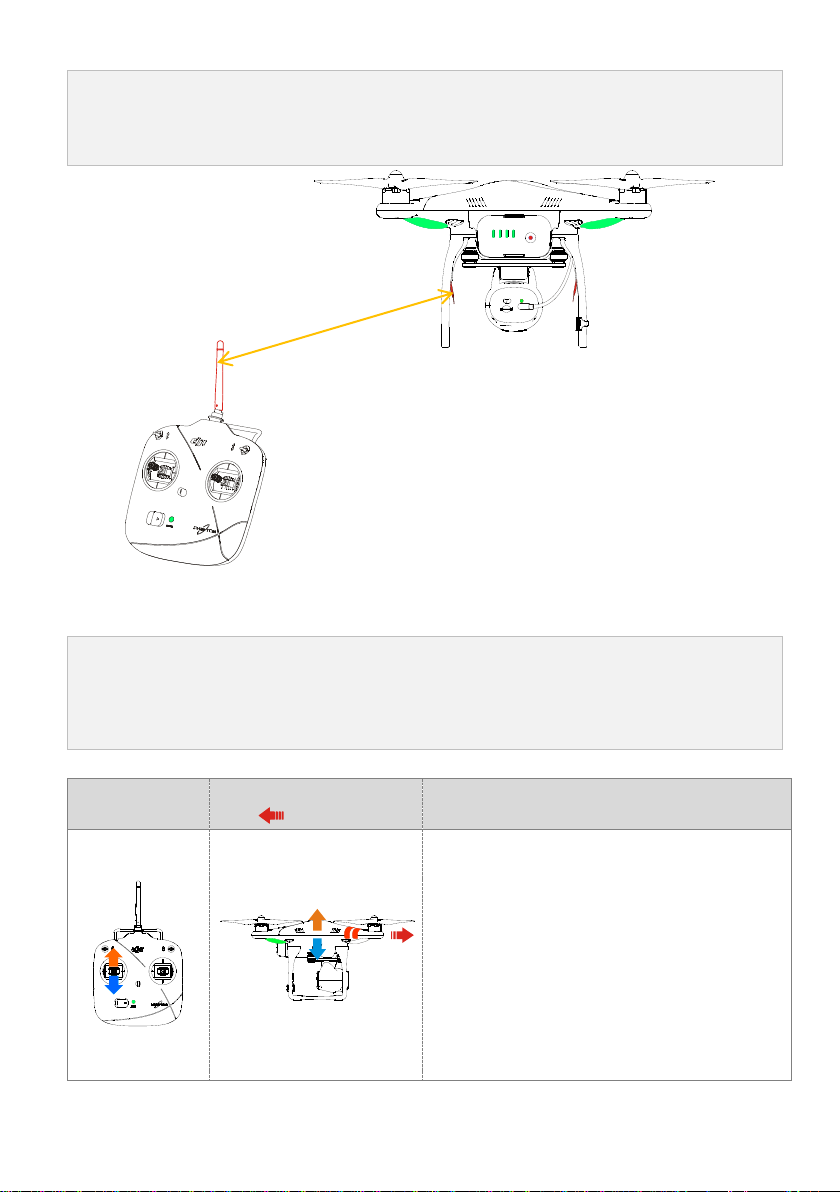
3.4 Ausrichtung der Antenne
Die Antenne der Fernsteuerung sollte immer Richtung Himmel ausgerichtet werden, um die bestmöglichste
Kommunikationsreichweite zu gewährleisten. Vermeiden Sie auch Hindernisse in dem
Kommunikationsradius.
Definitionen
Die ‚Neutralstellung‘ und ‚Ausgangsstellung‘ bedeutet, die Hebel der Fernsteuerung befinden sich in der
Mittelstellung.
‘Den Hebel bewegen’ beudetet, ihn weg von der Mittelstellung zu drücken oder zu bewegen.
Fernsteuerung
(Mode 2)
Fluggerät
( Flugrichtung)
Funktionsdetails
Der Gashebel steuert den Steig- und Sinkflug des
Kopters. Wenn Sie den Hebel nach oben drücken, steigt
das Fluggerät. Ziehen Sie ihn nach unten, sinkt es. Das
Fluggerät halt seine Höhe und begibt sich in den
Schwebeflug, wenn Sie den Hebel zentrieren.
Bewegen Sie den Gashebel über die Mittelstellung
hinaus, hebt das Fluggerät ab. Wir empfehlen Ihnen,
den Gashebel langsam und sachte zu betätigen, um
unverhergesehene und unkontrollierte
Flugbewegungen zu vermeiden.
OFF CAM ON W IFI ON
MICRO SD
Die Fernsteuerung sollte immer Richtung
Himmel ausgerichtet werden. Anderenfalls
könnte während des Fluges ungewollt FailSafe
eingeleitet werden. Dabei sollten auch die
Mobiltelefonhalterung und der W-Lan
Verstärker die Kommunikation nicht
beinflussen.
3.5 Funktionen der Fernsteuerung
©2013 DJI Innovations. All Rights Reserved. 12 |
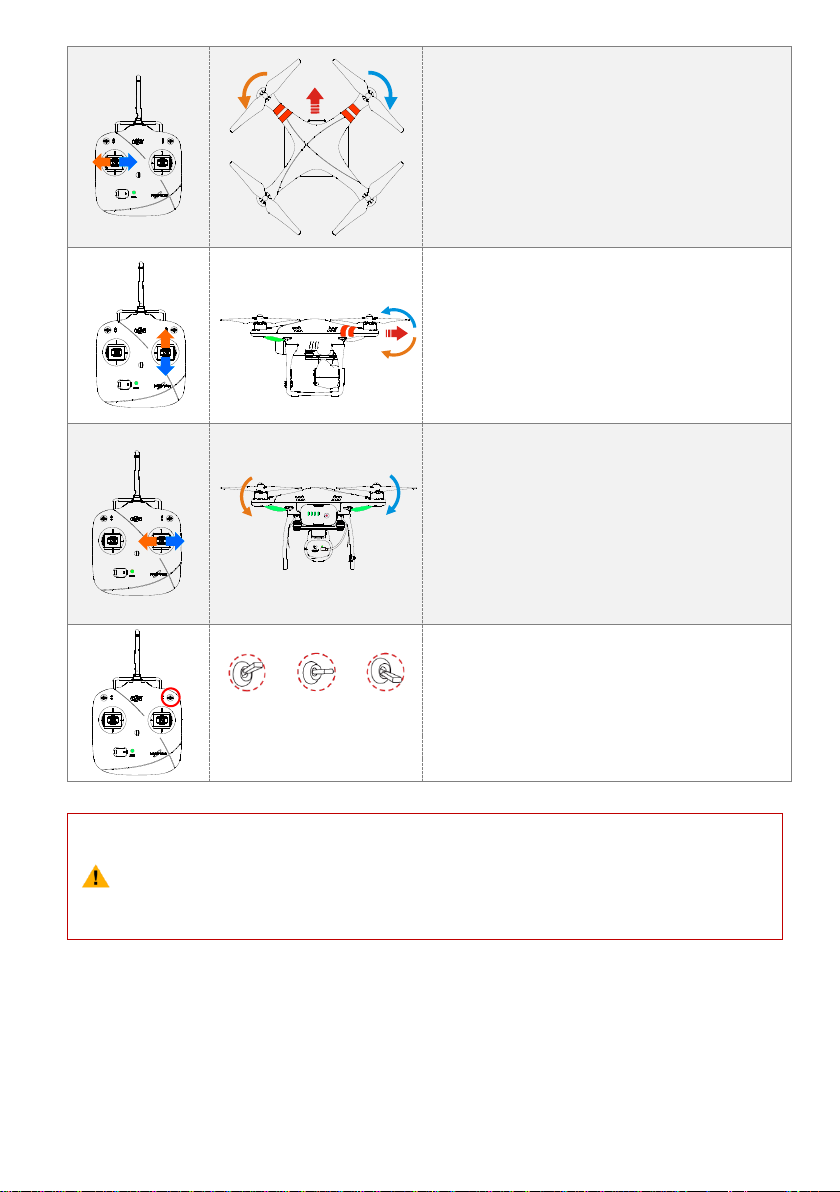
Der Gierhebel steuert die Drehung / Rotation des
Kopters. Drücken Sie den Hebel nach rechts, dreht sich
das Fluggerät im Uhrzeigersinn.
Drücken Sie den Hebel nach links, dreht es sich gegen
den Uhrzeigersinn. Belassen Sie den Hebel in
Mittelstellung, fliegt das Fluggerät in die gleiche
Richtung. Je nach Ausschlag des Hebels, bewegt sich
das Fluggerät schneller oder langsamer.
Der Pitch Hebel steuert die Neigung des Kopters nach
vorne & hinten. Drücken Sie den Hebel nach oben und
das Fluggerät neigt und bewegt sich nach vorne. Ziehen
Sie ihn zu sich her, fliegt es zurück. In Mittelstellung
bleibt er schwebend stehen. Je nach Ausschlag des
Hebels, bewegt sich das Fluggerät schneller oder
langsamer.
Der Roll Hebel steuert die rechts & links Neigung des
Kopters. Drücken Sie den Hebel nach links, neigt und
fliegt er nach links. Drücken Sie den Hebel nach rechts,
neigt und fliegt er rechts. In Mittelstellung bleibt er
schwebend stehen.
Je nach Ausschlag des Hebels fliegt der Kopter
schneller und die Neigung verstärkt sich (maximal
35°).
Position-1 Position-2 Position-
3
Nutzen Sie S1 zur Kompasskalibrierung. Schalten Sie
S1 5 mal von Position 1 auf Position 3 und wieder
zurück, um in den Kalibrierungsmodus zu gelangen.
(1)
(2)
Im ‘Flugbereit’ Modus begibt sich das Fluggerät in den Schwebeflug, sollten alle Hebel in
Grundstellung belassen werden.
Im ‚Flugbereit (ohne GPS)‘ Modus hält das Fluggerät lediglich die Höhe, sollten alle Hebel in
Grundstellung belassen werden.
OFF CAM ON WIFI ON
MICRO SD
3.6 Bindung der Fernsteuerung mit dem Empfänger
Es befindet sich ein 5.8GHz Empfänger im PHANTIM 2 VISION, ein Bindeknopf und eine LED Anzeige an der
Unterseite des Fluggerätes, wie in folgender Grafik gezeigt wird. Die Bindung zwischen Fernsteuerung und
Empfänger wurde bereits vor Werksauslieferung durchgeführt, sodass Sie diesen Vorgang überspringen können.
Sollten Sie die Fernsteuerung austauschen, ist eine Neu-Bindung erforderlich.
©2013 DJI Innovations. All Rights Reserved. 13 |
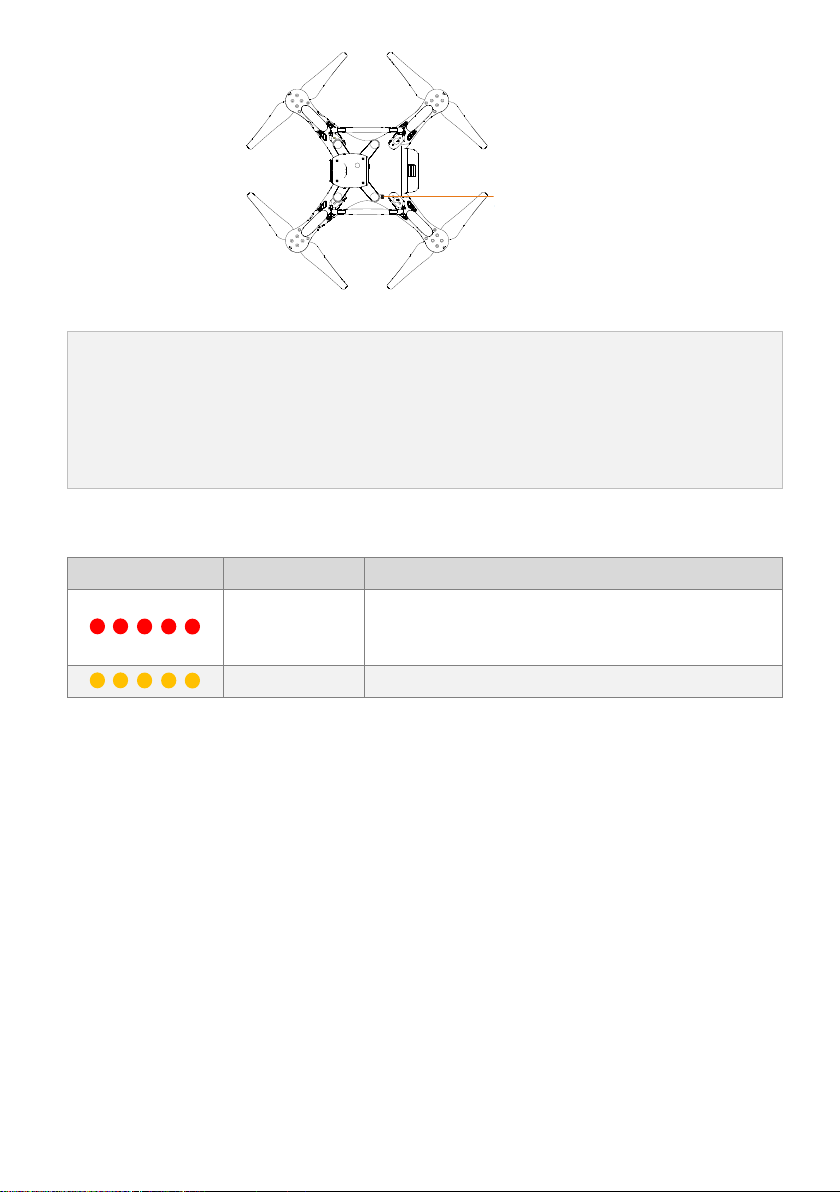
Bindevorgänge
1.
2.
3.
Schalten Sie Ihre Fernsteuerung aus und das Fluggerät ein. Die LED Anzeige beginnt nun rot zu blinken.
Drücken Sie den Bindeknopf mit einem dünnen Gegenstand nach unten, bis die LED gelb zu blinken
beginnt. Lassen Sie nun den Knopf wieder los.
Wenn Sie nun Ihre Fernsteuerung wieder einschalten, erlischt die LED. Dies bestätigt Ihnen die
erfolgreiche Bindung beider Komponenten.
LED Anzeige
Beschreibung
Funktion
Kein Signal
empfangen.
Schalten Sie Ihre Fernsteuerung ein oder führen einen
Bindevorgang durch.
Im Bindestatus
Schalten Sie Ihre Fernsteuerung ein.
接收 机 对 频 按 键
& 对频 指 示 灯
Bindeknopf &
LED Anzeige
Bindenazeige
3.7 Einstellen der Sendeleistungsvorgabe
Die Sendrichtlinie kann mit Hilfe des Potentiometers auf der Rückseite der Fernsteuerung eingestellt werden (siehe
Grafik). Um die CE Einstellung zu erlangen, drehen Sie bitte vorsichtig das Poti mit einem Schraubendreher gegen
den Uhrzeigersinn. Für die FCC Einstellung drehen Sie das Poti vollständig im Uhrzeigersinn. Bitte halten Sie die
bei Ihnen geltenden Regeln und Gesetze jederzeit ein.
©2013 DJI Innovations. All Rights Reserved. 14 |
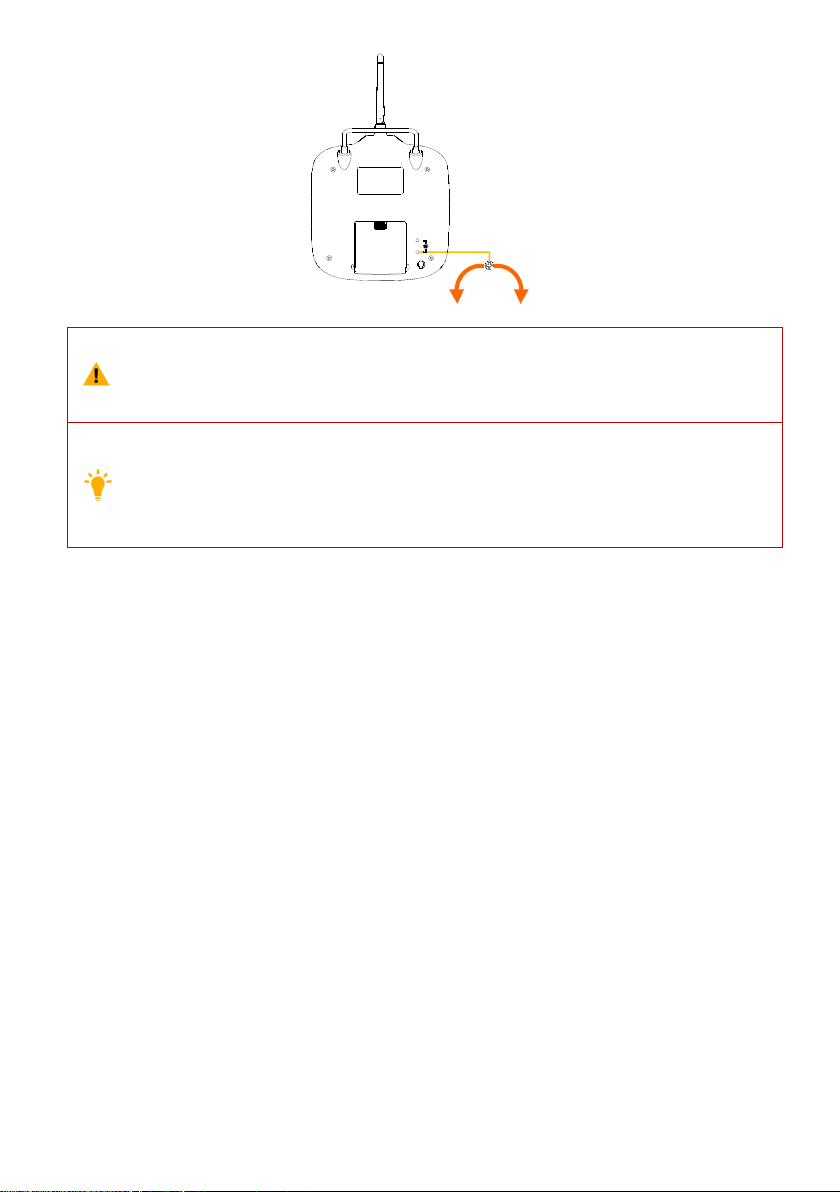
FCCCE
Seien Sie beim Einstellen der entsprechenden Sendeleistung sehr vorsichtig, um das
Potentiometer nicht zu beschädigen. Drehen Sie nur mit angemessener Kraft. Benutzen Sie
ausschließlich Schraubendreher mit korrekter Passgröße.
(1)
(2)
(3)
(4)
Die Fernsteuerung kommt nach Werksauslieferung im CE Betrieb an.
Es wird empfohlen, nur Schraubendreher mit der Größe Φ2,4 mm zu nutzen.
Sie können entsprechende DJI Schraubendreher dieser Größe nutzen.
Die Fernsteuerung besitzt ein weiteres Potentiometer als Ersatz.
©2013 DJI Innovations. All Rights Reserved. 15 |
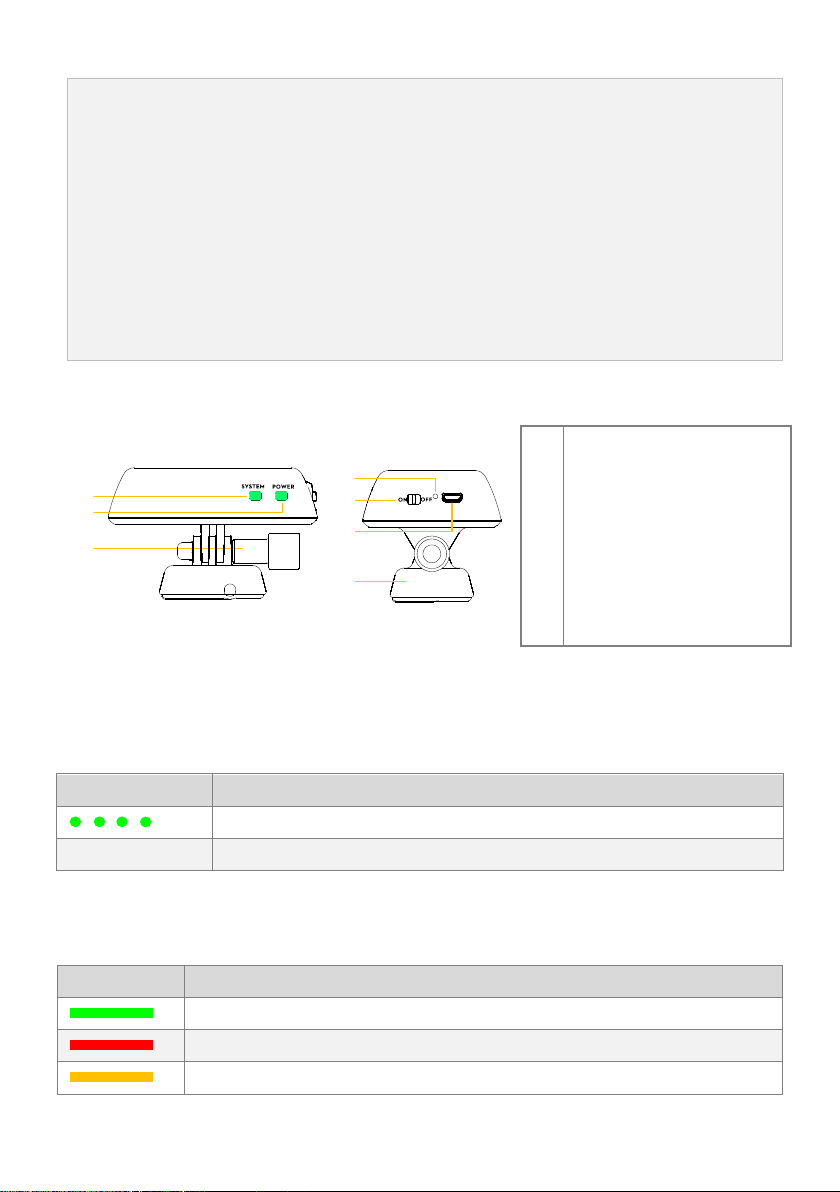
4 Vorbereiten des W-Lan Verstärkers
Der PHANTOM 2 VISION W-Lan Verstärker ist ein kabelloses Kommunikationsgerät und arbeitet mit einem
2.4GHz Frequenzband. Er verlängert die Verbindung zwischen Ihrem Mobiltelefon (Smartphone) und dem
PHANTOM 2 VISION. Die Reichweite kann, auf freiem Feld und ohne Hindernisse, bis zu 300m betragen,
bezieht sich aber sehr stark auf das Flugumfeld, z.B. bei Bäumen, Gebäuden oder weiteren Quellen mit
derselben Frequenz. Stellen Sie die korrekte Funktion des W-Lan Verstärkers, vor jedem Flug, sicher.
Anderenfalls funktioniert die Kommunikation zwischen Ihrem Mobiltelefon und dem PHANTOM 2 VISION
möglicherweise nicht korrekt.
Jeder Verstärker besitzt seine eigene MAC Adresse und Netzwerkname (SSID). Details hierzu finden Sie auf
der Rückseite, wie z.B. ‘Phantom_1xxxxx’. Die ‚xxxxx‘ zeigen bei erfolgreicher Bindung Ihre MAC Adresse an.
[1]
[2]
[3]
[7]
[6]
[5]
[4]
Vorderansicht Seitenansicht
[1]
[2]
[3]
[4]
[5]
[6]
[7]
W-Lan Signalanzeige
Poweranzeige
Feststellschraube
Reset-Knopf
Einschaltknopf
Micro-USB Anschluss
Montagehalterung
Signalanzeige
Beschreibung
Der W-Lan Verstärker funktioniert korrekt.
Off
Der W-Lan Verstärker ist fehlerhaft.
Poweranzeige
Beschreibung
Der W-Lan Verstärker funktioniert korrekt und ist vollständig aufgeladen.
Unterspannungswarnung, bitte laden Sie den Verstärker auf.
Der Verstärker lädt gerade (je nach USB Ausgangsleistung zwischen 3 und 4 Stunden).
4.1 Der W-Lan Verstärker
4.2 Funktionsbeschreibung
[1] W-Lan Signalanzeige (SYSTEM)
Zeigt Ihnen den aktuellen Systemstatus des W-Lan Verstärkers.
[2] Poweranzeige (POWER)
Zeigt Ihnen den Betriebsstatus des W-Lan Verstärkers.
©2013 DJI Innovations. All Rights Reserved. 16 |
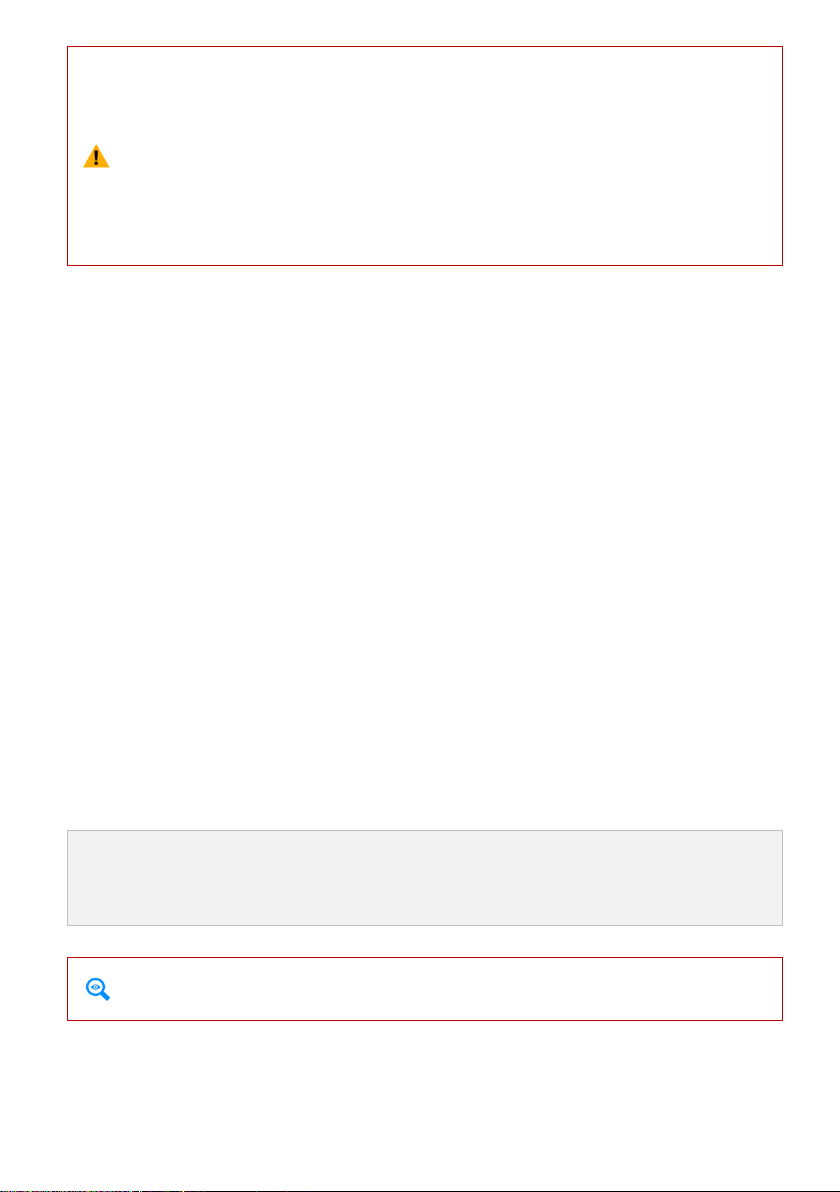
(1)
(2)
(3)
(4)
(5)
Laden Sie den W-Lan Verstärker vor erstmaliger Nutzung vollständig auf.
Sollte die Poweranzeige rot leuchten besteht die Gefahr, dass er jedem Moment zu senden
aufhört. Sie sollten den Verstärker nun unverzüglich aufladen.
Laden Sie den Verstärker vor dem Gebrauch immer vollständig auf.
Schalten Sie den Verstärker nach jedem Gebrauch ab.
Richten Sie den Verstärker während des Betriebs immer Richtung Fluggerät, um eine
bestmöglichste Kommunikation zu gewährleisten.
1.
2.
Schalten Sie den Einschaltknopf am Verstärker auf ON.
Warten Sie ca. 30 Sekunden. Die Signalanzeige sollte nun grün zu blinken beginnen, und eine korrekte
Funktion anzeigen.
Wir empfehlen, den W-Lan Verstärker nach jedem Gebrauch auszuschalten, um ein Entladen der
Batterie zu vermeiden.
[3] Feststellschraube
Dient zur Befestigung des Verstärkers an der rechten Seite Ihres Tragegriffs an der Fersnteuerung.
[4] Reset-Knopf:
Betätigen Sie diesen, um den Verstärker mit der Kamera zu verbinden.
[5] Einschaltknopf:
ON – Einschalten.
OFF – Ausschalten.
[6] Micro-USB Anschluss
Zum Aufladen des Verstärkers.
[7] Montagehalterung
Wurde am Tragegriff vormontiert. Befestigen Sie daran Ihren Verstärker.
4.3 Einschalten des W-Lan Verstärkers
4.4 Wie binde ich Kamera & W-Lan Verstärker
Sollte die Bindung zwischen Kamera und W-Lan Verstärker verloren gehen, oder eine Komponente davon
repariert werden, haben Sie die Möglichkeit, beides wieder mit Hilfe der DJI VISION App zu verbinden.
©2013 DJI Innovations. All Rights Reserved. 17 |

1.
2.
3.
4.
5.
Schalten Sie die Kamera und den W-Lan Verstärker ein. Hinweis: (Stellen Sie den Schalter an der Kamera
auf ‘WIFI-ON’).
Drücken Sie nach etwa 30 Sekunden den Reset-Knopf am Verstärker mit einem dünnen Gegenstand nach
unten, bis die Signalanzeige erlischt. Der Verstärker startet nun neu.
Wählen Sie nun Phantom_1xxxxx in Ihrer W-Lan Liste, sobald das Gerät erscheint, um das Mobiltelefon
mit dem Verstärker zu verbinden.
(Grafik 1) Starten Sie die DJI VISION App->Settings->General->Binding. (Grafik 2) Wählen Sie ’Scan the
QR Code’ und scannen den QR Code auf der Verpackung des Produktes. (Grafik 3) Sie sehen nun die
Kamera SSID (z.B. FC200_0xxxxx) und die MAC Adresse und wählen in der oberen rechten Ecke an.
Der Verstärker sollte nun automatisch neu starten. Damit ist die Prozedur beendet.
Reset-Knopf
©2013 DJI Innovations. All Rights Reserved. 18 |
Grafik 1 Grafik 2(QR Code ist nur ein Beispiel.)
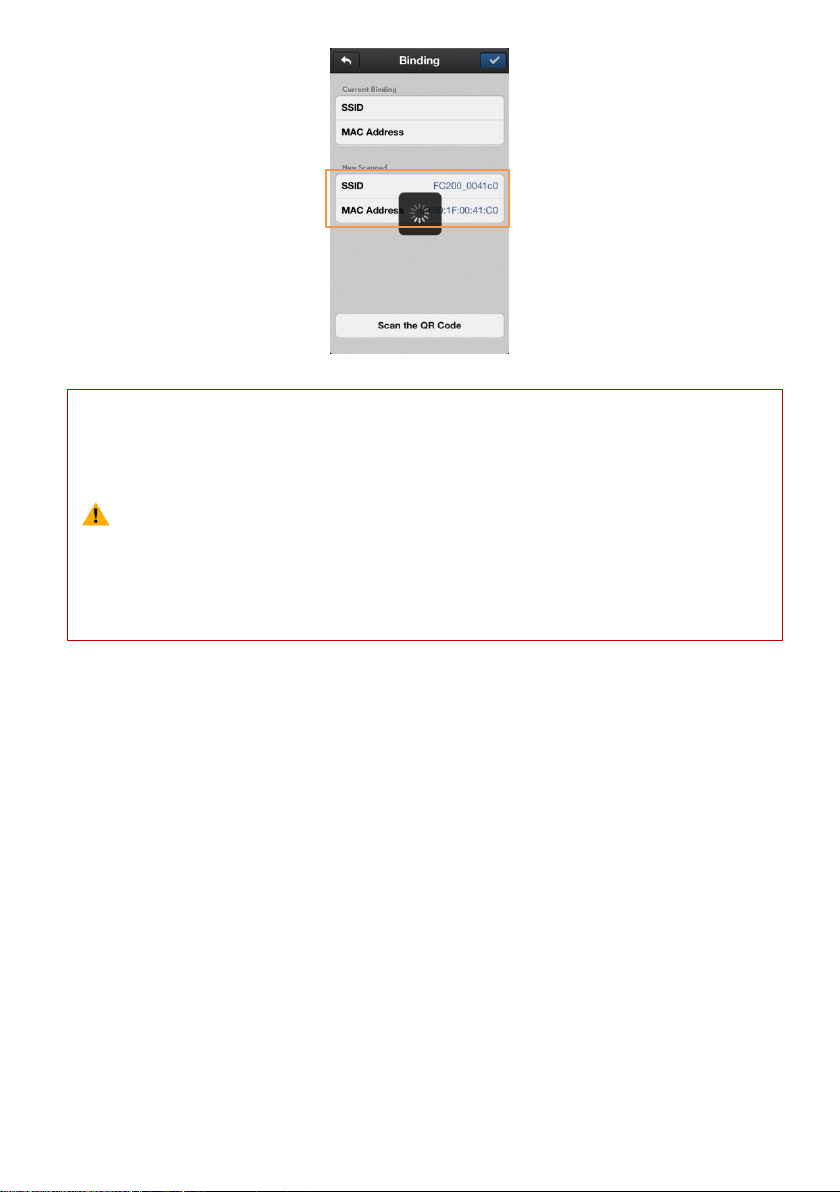
Grafik 3
(1)
(2)
(3)
Wenn Kamera und Verstärker korrekt eingeschaltet wurden, sollten Sie die SSID in der W-Lan
Liste Ihres Mobiltelefons finden.
Drücken Sie den Reset-Knopf am Verstärker nur dann, wenn Sie den nötigen QR Code zum
wiederbinden besitzen. Dieser Vorgang trennt die Verbindung zwischen Ihrer Kamera und
dem Verstärker.
Der QR Code befindet sich außen auf der PHANTOM 2 VISION Verpackung. Sollten Sie diesen
nicht finden können, kontaktieren Sie bitte Ihren zuständigen DJI Kundenservice, um anhand
der Kameraseriennummer einen neuen QR Code zu erhalten.
©2013 DJI Innovations. All Rights Reserved. 19 |

5 Vorbereiten der Kamera
[1]
[2]
[3]
[6]
OFF CAM ON WIFI ON
MICRO SD
[4]
[5]
[1]
[2]
[3]
[4]
[5]
[6]
Linse
Startknopf Kamera
Micro-SD Karten Eingang
Statusanzeige Kamera
Kamerakabel
Auslöse-/ Aufnahmeknopf
Kamerafunktionen
Technische Daten
Auflösung
14 Megapixel
Weitwinkel (FOV)
140°/ 120° / 90°
Sensorgröße
1/2.3”
Funktionen
Unterstützt Multi-Auslösung, Dauer-Auslösung und verzögerte Auslösung
Unterstützt HD Aufnahmen (1080p30/1080i60)
Unterstützt RAW und JPEG Formate
5.1 Die eingebaute Kamera
5.2 Grundfunktionen
[1] Linse
Visieren und fotografieren Sie mit f/2.8,FOV 140°.
Bitte entfernen Sie die Linsenabdeckung vor Nutzung der Kamera und bewahren diese sicher auf.
[2] Startknopf Kamera (befindet sich an der Rückseite der Kamera)
Dient zum Ein- und Ausschalten der Kamera.
OFF – Ausschalten
CAM ON – Einschalten; W-Lan aus
WIFI ON – Einschalten; W-Lan an. Schalten Sie hierbei auch den Verstärker ein, um die DJI VISION App
vollständig nutzen zu können.
©2013 DJI Innovations. All Rights Reserved. 20 |

(1)
(2)
(3)
Die maximal unterstützte Micro-SD Kartengröße sind 32GB.
Möglicherweise erkennt die DJI VISION App Ihre eigene bereitgestellte Micro-SD Karte nicht.
Wir empfehlen, die verwendete Micro-SD Karte vor der ersten Nutzung über die DJI VISION
APP zu formatieren.
Siehe auch <Kameraeinstellungen> für mehr Informationen über die Formatierung.
Kameraanzeige
W-Lan
Status Kamera
Dauerhaft
AUS
Eingeschalten; Stamdard
Langsames Blinken (0,2s ein, 1,8s aus)
EIN
Standard
Langsames Blinken (0,1s ein, 0,3s aus)
EIN
Synchronisiert Fotos und Videos
Dauerhaft
AUS
Aufnahme
Einfaches Blinken (0,2s ein, 0,3s aus)
EIN/AUS
Einzelauslösung
3x Blinken (0,1s ein, 0,1s aus)
EIN/AUS
3 bis 5 Aufnahmen pro Auslösung
Schnelles Blinken (0,1s ein, 0,3s aus)
EIN/AUS
Firmware Upgrade
(0,2s grün, 1,8s gelb)
EIN
Aufnahme
Dauerhaft
EIN/AUS
Kritischer Fehler
Langsames Blinken (0,2s ein, 1,8s aus)
EIN/AUS
CMOS Sensor Fehler
Einfaches Blinken (0,2s ein, 0,3s aus)
EIN/AUS
Betrieb fehlerhaft
3x Blinken (0,1s ein, 0,1s aus)
EIN/AUS
Micro-SD Karten Fehler
Schnelles Blinken (0,1s ein, 0,3s aus)
EIN/AUS
Upgrade Fehler
(0,5s grün, 0,5s gelb, 0,5s rot, 0,5s aus)
EIN/AUS
Kamera wurde überhitzt
Wenn die Temperatur der Kamera 80°C überschreitet, zeigt die LED dies mit an. Die Kamera
schaltet sich automatisch ab, wenn 85°C erreicht werden.
[3] Micro-SD Karten Eingang (befindet sich an der Rückseite der Kamera)
Legen Sie vor dem Tätigen von Fotos oder Aufnahmen unbedingt die SD Karte in ihren dafür vorgesehenen
Eingang.
[4] Kameraanzeige (befindet sich an der Rückseite der Kamera)
Die Kameraanzeige informiert den Nutzer über den aktuellen Betriebsstatus der Kamera.
[5] Kamerakabel (befindet sich an der Rückseite der Kamera)
Befestigen Sie das Kamerakabel fest im dafür vorgesehenen Anschluss, bevor Sie die Kamera einschalten.
©2013 DJI Innovations. All Rights Reserved. 21 |

[6] Auslöse-/ Aufnahmeknopf (befindet sich an der Unterseite der Kamera)
1.
2.
3.
4.
5.
6.
Laden Sie sich die aktuellste Version der Kamerafirmware von der DJI Website herunter.
Kopieren Sie die Datei “firmware.bin” auf Ihre Micro-SD Karte.
Legen Sie die SD Karte in die Kamera, bevor Sie diese einschalten.
Schalten Sie die Kamera ein.
Das Firmware Update beginnt nun automatisch. Dies wird durch eine gelb blinkende LED angezeigt.
Sobald die LED erlischt, ist das Update beendet. Sollte dies erfolgreich gewesen sein, ändert sich der
Dateiname von “firmware.bin” in “firmware.bin.bak00”. Diese Datei kann nun wieder gelöscht werden.
(1)
(2)
(3)
Schalten Sie während des Updatevorgangs die Kamera nicht aus oder entfernen die SD Karte.
Dies verhindert, dass sich die Kamera selbst einschaltet und eine Werksrücksetzung benötigt.
Eine schnell blinkende rote LED nach dem Update zeigt an, dass das Update fehlerhaft war.
Bitte führen Sie dieses erneut durch.
Für die Kameraversion v1.1.8 des PHANTOM 2 VISION, wurde eine PAL Unterstützung
eingebaut, inklsuive 1080p25 und 960p25.
Auslösefunktion: Drücken Sie diesen Knopf einmal (kürzer als 2s), um eine einzelne Aufnahme zu tätigen.
Aufnahmefunktion: Drücken Sie diesen Knopf einmal (länger als 2s), um aufzunehmen. Drücken Sie den Knopf
erneut, um die Aufnahme zu beenden.
5.3 Upgrade der Kamerafirmware
Folgen Sie den Anweisungen, um ein Upgrade der Kamerafirmware vorzunehmen.
©2013 DJI Innovations. All Rights Reserved. 22 |

6 Download und Installation der DJI VISION App
Optionen zum Download und der Installation
Option 1
Scannen Sie den QR Code. Laden und installieren Sie die DJI VISION App auf Ihrem Mobiltelefon. Sie
finden Ihren QR Code auf der ‘Schnellstartanleitung’, sowie auf der Verpackung des PHANTOM 2
VISION.
Option 2
iOS Nutzer
Suchen Sie “DJI VISION” im AppStore, laden und installieren Sie sich die App auf
Ihrem Mobiltelefon.
Android
Nutzer
Suchen Sie “DJI VISION” in GooglePlay, laden und installieren Sie sich die App auf
Ihrem Mobiltelefon.
Unterstützte Mobiltelefone
iOS (iOS6 oder höher)
Empfohlen: iPhone4s, iPhone5, iPhone5s, iPhone5C, iPod Touch4, iPod
Touch5; möglich, aber nicht empfohlen: iPAD3, iPAD4, iPAD mini.
Android (System 4.0 oder
höher)
Samsung Galaxy S3, S4, Note2, Note3 oder ähnliche Mobiltelefone und Geräte.
DJI arbeitet weiterhin fieberhaft an der Unterstützung weiterer Mobiltelefone. Informationen von
Kunden oder Nutzern sind jederzeit Willkommen. Bitte senden Sie Fragen oder Anliegen jeglicher
Art an: phantom2vision@dji.com.
Bitte besuchen Sie in regelmäßigen Abständen die DJI Website, sowie Ihren AppStore oder
GooglePlay, um jederzeit die neuste Version der DJI VISION App zu nutzen.
6.1 Download und Installation
©2013 DJI Innovations. All Rights Reserved. 23 |

6.2 Registrieren & Anmelden
Verbinden Sie sich mit dem Internet, um sich Registrieren und Anmelden zu können.
(1)
(2)
Sie sollten sich in Ihrem Account anmelden, wenn Sie die DJI VISION App zum ersten mal
nutzen.
Wenn Sie bereits einen Account, allerdings aber Ihr Passwort vergessen haben, wählen Sie
‘Forgot password’, um es erneut abzurufen.
[1]
[2]
Die Startseite der APP Registrierungsseite Anmeldeseite
[1] Registrieren
Wählen Sie ‘Register’, um auf die Registrierungsseite zu gelangen. Geben Sie hier Ihre Email Adresse und
Passwort ein und wählen , um einen neuen Account zu erstellen.
[2] Anmelden
Wählen Sie ‘Login’, um auf die Anmeldeseite zu gelangen. Geben Sie hier Ihre Email Adresse und Passwort ein
und wählen zum anmelden.
©2013 DJI Innovations. All Rights Reserved. 24 |

[3] Nutzungs-Tipps
[3]
Hilfreiche Tipps werden Ihnen auf der Startseite der App angezeigt. Tippen Sie einfach auf Ihr Display, um den
nächsten sinnvollen Tipp zu erhalten.
©2013 DJI Innovations. All Rights Reserved. 25 |

7 Vorbereiten der Flugbatterie
Bitte lesen Sie sich, vor erstmaliger Nutzung der Batterie, die Bedienungsanleitung,
Haftungsausschluss und Warnhinweise vollständig und sorgfältig durch. Der Nutzer trägt die volle
Verantwortung für Bedienung und Nutzung der Batterie.
Die intelligente Batterie wurde eigens für den PHANTOM 2 designed, und besitzt eine Kapazität von
5200mAh, 11,1V Spannung und eine Laden / Entladen Ausgleichsfunktion. Diese Batterie sollte nur mit einem
DJI Ladegerät aufgeladen werden. DJI übernimmt keine Verantwortung bei Ladevorgängen und Nutzung von
Ladegeräten anderer Hersteller. Das DJI Ladegerät enthält folgende Funktionen:
Ladeausgleichsschutz
umfangreicher Ladeschutz
Kurzschlussschutz
Ausgangsschutz
Ruhefunktionsschutz
Überhitzungsschutz
1.
2.
3.
Schließen Sie die Batterie in ausgeschaltetem Zustand an das Ladegerät an.
Stecken Sie das Ladegerät in eine 230V~ Steckdose. Die Ladeanzeige zeigt dauerhaft rot an, wenn der
Ladevorgang beginnt.
Warten Sie, bis die Ladeanzeige dauerhaft grün wird. Dies zeigt an, dass die Batterie vollständig
geladen wurde.
Ladeanzeige
Ladestatus
Lädt
7.1 Die Intelligente Batterie und Ladehinweise
Intelligente Batterie Ladegerät
7.2 Ladevorgänge
Steckdose
©2013 DJI Innovations. All Rights Reserved. 26 |

Ladeanzeige
Vollständig geladen
(1)
(2)
(3)
(4)
Eine nicht korrekt eingelegte Batterie kann zu folgenden Ursachen führen:
Schlechter Kontakt.
Keine Batterieinformationen.
Unsicher im Flug.
Abheben unmöglich.
Mehr Informationen zur Batterie erhalten Sie auf der Batterie-Seite der PHANTOM 2 VISION
Assistant Software.
LED3
LED4
Batterie Einschaltknopf
(eingebaute LED Anzeige)
LED2
LED1
Batterie Ladestandsanzeige
7.3 Einlegen der Batterie
Schieben Sie die Batterie korrekt in das Batteriefach ein gemäß des folgenden Diagrammes. Schieben Sie die
Batterie so weit in die Öffnung, bis Sie ein ‘klicken’ hören.
7.4 Nutzung der Batterie
(1) Überprüfen des Ladestandes: Bei ausgeschalteter Batterie; ein einfaches Drücken des Einschaltknopfes zeigt
den aktuellen Ladestand der Batterie. Siehe auch < Beschreibung der Batterieanzeige >.
(2) Einschalten: Bei ausgeschalteter Batterie; Drücken Sie den Einschalteknopf einmal kurz und halten ihn dann
für etwa 2 Sekunden gedrückt, um die Batterie einzuschalten.
(3) Ausschalten: Bei eingeschalteter Batterie; Drücken Sie den Einschalteknopf einmal kurz und halten ihn dann
für etwa 2 Sekunden gedrückt, um die Batterie auszuschalten.
©2013 DJI Innovations. All Rights Reserved. 27 |

Beschreibung der Batterieanzeige
Batterie Ladestandsanzeige
Aktueller Ladestand
LED1
LED2
LED3
LED4
An
An
An
An
87,5%~100%
An
An
An
blinkt
75%~87,5%
An
An
An
Aus
62,5%~75%
An
An
Blinkt
Aus
50%~62,5%
An
An
Aus
Aus
37,5%~50%
An
Blinkt
Aus
Aus
25%~37,5%
An
Aus
Aus
Aus
12,5%~25%
blinkt
Aus
Aus
Aus
0%~12,5%
Aus
Aus
Aus
Aus
<0%
Nach ca. 300 Entladevorgängen wird empfohlen, die alte Batterie durch eine neue zu ersetzen.
Es wird empfohlen, die Batterie nach ca. 20 Lade- und Entladevorgängen, manuell zu Laden und
Entladen. Nutzer sollten die Batterie bei einem Stand von weniger als 8% vollständig entladen,
spätestens aber nachdem Sie sich nicht mehr einschalten lässt. Danach sollten Sie die Batterie wieder
vollständig aufladen. Dieser Zyklus stellt sicher, dass die Batterie ihre optimale Leistung beibehält.
Schalten Sie die Batterie aus, wenn Sie den Flug beendet haben und entfernen die Batterie vom
Batteriefach. Legen oder entfernen Sie die Batterie niemals in eingeschaltetem Zustand in oder aus dem
Fluggerät.
Bei längerer Lagerung der Batterie, platzieren Sie diese bitte bei etwa 40~50% Ladestand, sicher in
einer Batteriebox. Wir empfehlen, die Batterie alle 3 Monate komplett zu entladen und wieder zu
beladen, um sie weiterhin in bestem Zustand zu halten. Die Ladekapazität sollte in folgendem Zyklus
gehalten werden (40%~50%)—0%—100%—(40%~50%).
Bitte halten Sie sich strengstens an die Hinweise und Vorgaben im Batteriedisclaimer, und den
Sicherheitshinweisen, da die Sicherheit unser und auch Ihr oberstes Gebot sein sollte.
Die Batterie sollte immer in einer Umgebung mit Raumtemperatur von 10℃ bis 40℃ geladen und in
einem Raum mit der Temperatur von -20℃ bis 60℃ entladen werden. Bei beiden Vorgängen sollte
die relative Luftfeuchtigkeit weniger als 80% betragen.
Es wird empfohlen, die Batterie auszutauschen, wenn sie aufgequollen oder in irgendeiner Art und
Die Batterieanzeige zeigt den aktuellen Ladestand der Batterie während des Lade-/ und Entladevorgangs, sowie
die Lebensdauer an. Hier sehen Sie die Beschreibung der Anzeige.
7.5 Nutzungshinweise zur Batterie
©2013 DJI Innovations. All Rights Reserved. 28 |

Weise beschädigt ist.
Versuchen Sie niemals, beschädigte Batterien zu fliegen oder erneut zu laden.
Laden Sie die Batterie nie ohne Beaufsichtigung. Laden Sie die Batterie immer auf einer nicht
brennbaren Oberfläche, wie z.B. Beton und nie in der Nähe von entflammbaren Materialien.
©2013 DJI Innovations. All Rights Reserved. 29 |

8 PHANTOM 2 Fluggerät
[1]
[2]
[7]
[3]
[4]
[5]
[6]
OFF CAM ON WIFI ON
MICRO SD
[8]
[9]
[11]
[12]
[11]
[10]
[1]
[2]
[3]
[4]
[5]
[6]
[7]
[8]
[9]
[10]
[11]
[12]
Propeller
Motor
Vorderseite
Vordere LEDs
Micro-USB Anschluss
Vibrationsdämpfer
Kompass
LED Fluganzeige
DJI Intelligente Batterie
Servo
Empfängerantenne
Landegestell
Der eingebaute Flugcontroller steuert die gesamten Funktionen des Gerätes im Flug, wie z.B. Pitch (vorwärts
und rückwärts), Roll (links und rechts), Gas (hoch und runter) und Gier (Links- und Rechtsdrehung). Der
Flugcontroller besteht aus MC (Main Controller), IMU, GPS, Kompass und Empfänger.
Die IMU (Inertial Measurement Unit) besitzt einen Trägheitssensor und ein Barometer, welches die Flughöhe
und Flugverhalten regelt. Der Kompass liest geomagnetische Daten aus, die dem GPS System (Global Position
System) helfen, Höhe und geometrische Position des Fluggerätest festzustellen und es im Schwebeflug auf
Position zu halten. Der Empfänger kommuniziert mit dem Sender, wobei der MC als Gehirn der Einheit agiert
und alle Einzelmodule miteinander verbindet und steuert.
OFF CAM ON W IFI ON
MICRO SD
LED Flight Indicators
Bat tery Power Indicator
Front LEDs
8.1 Das Fluggerät
8.2 Hinweise zum eingebauten Flugcontroller
8.3 LED Fluganzeige Beschreibung
Die LED Fluganzeige zeigt den aktuellen Betriebsstatus des Fluggerätes an. Direkt nach dem Einschalten leuchten
die LED Anzeigen auf.
©2013 DJI Innovations. All Rights Reserved. 30 |

Vordere LEDs
Normaler Betrieb
LED Fluganzeige
Hinweise
Selbsttest nach Einschalten
----
Aufwärmphase
Fluggerät kann nicht starten
Flugbereit
Langsames grünes Blinken
Flugbereit (ohne GPS)
Langsames gelbes Blinken
Fehlerhafter Betrieb
LED Fluganzeige
Signal zur Fernsteuerung verloren
Schnelles gelbes Blinken. Siehe auch
<Der FailSafe Modus>.
1. Unterspannungswarnung
Langsames rotes Blinken
2. Unterspannungswarnung
Schnelles rotes Blinken
Nicht stationär oder Sensorfehler
Halten Sie das Fluggerät stationär
und führen Sie eine IMU Kali durch.
Fehler*
Fluggerät kann nicht starten
Kompasskalibrierung benötigt
siehe auch <Kompasskalibrierung>
(1) Das Fluggerät sollte vor dem Start auf einer festen Oberfläche platziert werden.
(2) Stellen Sie vor dem Start sicher, dass das Fluggerät ‘Flugbereit’ oder ‘Flugbereit (ohne GPS’
anzeigt.
(3) Sollte ein Fehler auftreten (LED leuchtet rot), schließen Sie das Fluggerät bitte an die PHANTOM
2 VISION Assistant Software an und überprüfen die Meldungen und Einstellungen.
Nr.
Fehler
Fehlerbehebung
1
IMU Kalibrierung wird benötigt
IMU mit Hilfe der Assistant Software
kalibrieren
2
IMU ist fehlerhaft
Reparatur benötigt
3
Kompass ist fehlerhaft
Reparatur benötigt
4
Mittelstellung der Fernsteuerungshebel
ist fehlerhaft.
Siehe < Wie berichtige ich eine
Mittelstellungsabweichung? >.
Die vorderen LEDs zeigen die Flugrichtung des PHANTOM 2 VISION an. Sie beginnen rot zu leuchten, sobald die
Motoren gestartet wurden.
LED Fluganzeige Beschreibung
©2013 DJI Innovations. All Rights Reserved. 31 |

9 Verbinden der Kamera
1.
2.
3.
4.
5.
Schalten Sie die Fernsteuerung und den W-Lan Verstärker ein.
Schalten Sie den Schalter an der Kamera auf “WIFI ON” und schalten dann den PHANTOM 2 VISION ein.
(Grafik 1) Aktivieren Sie die W-Lan Funktion auf Ihrem Mobiltelefon; warten Sie ca. 30 Sekunden und
wählen dann Phantom_1xxxxx in Ihrer W-Lan Liste an.
(Grafik 2)Starten Sie die DJI VISION App. Sie sollten nun den aktuellen W-Lan Status im Hauptmenü
angezeigt bekommen. Die W-Lan Anzeige sollte nun mit grüner LED eine gute Verbindung bestätigen.
Tippen Sie auf das “KAMERA” Symbol in der DJI VISION App, um eine Videoübertragung zu erhalten.
(Grafik 3). Das System ist nun betriebsbereit.
W-Lan Verbindung
vorhanden
Aktivieren Sie die
W-Lan Funktion
Auswahl
Phantom_1xxxxx
9.1 Bindevorgänge für die Kamera
Bitte folgen Sie den Anweisungen, um Ihr Mobiltelefon mit dem PHANTOM 2 VISION verbinden.
Grafik 1 Grafik 2
©2013 DJI Innovations. All Rights Reserved. 32 |
Grafik 3

W-Lan Verbindung Beschreibung
Symbol
Beschreibung
Dauerhaft
W-Lan ist verbunden mit PHANTOM 2 VISION.
Dauerhaft
W-Lan ist mit einem anderen Netzwerk vebunden, nicht mit PHANTOM 2 VISION.
Aus
Keine W-Lan Verbindung.
(1)
(2)
Bei den ersten Einstellungen der DJI VISION App benötigen Sie einen Internetzugang, um sich
zu registrieren und anzumelden.
Die SSID, welche in Ihrer Liste erscheint, ist einzigartig für Ihren PHANTOM 2 VISION.
Verbinden Sie sich nur mit der entsprechenden SSID beginnend mit Phantom_1xxxxx.
FC200_0xxxxx ist die SSID der Kamera, mit welcher Sie sich nicht verbinden dürfen. Sollten
Sie sich fälschlicherweise mit der SSID FC200_0xxxxx verbunden haben, wird die Reichweite
des Signals drastisch verringert.
©2013 DJI Innovations. All Rights Reserved. 33 |

10 Kompasskalibrierung
Der Kompass reagiert sehr sensibel auf elektromagnetische Störungen, welche zu einem fehlerhaften
Kompassverhalten und einem schlechten Flugverhalten führen können. Eine regelmäßige Kalibrierung des
Kompasses ist daher erforderlich, um eine optimale Flugleistung zu erreichen.
(1)
(2)
(3)
Kalibrieren Sie Ihren Kompass nie in einer Umgebung mit möglichen, stark magnetischen
Störquellen, wie z.B. Magneten, stehenden Objekten oder wirkungsverstärkende stählerne
Untergründe.
Tragen Sie während der Kalibrierung keine magnetischen Materialien, wie z.B. Schlüssel oder
Mobiltelefone, bei sich.
Die Kompasskalibrierung ist sehr wichtig; anderenfalls besteht die Gefahr einer Fehlfunktion des
Flugcontrollers.
Normal LED
Quickly flip the switch S1
360o Rot ate the aircraft
horizontally
360oRot ate the aircraft
vertically (Nose downward)
Posit ion-1
St art horizontal calibration
St art vertical calibrat ion
Succeed
Fail
Position-1->Position-3->Position-1
Flip 6~10 times
St art
cali
LED Flight Indicator
Position-1->Position-3->Position-1
Flip once
OFF CAM ON WIFI ON
MICRO SD
Posit ion-3
LED Flight Indicator
LED Flight
Indicator
Re-calibrate
Posit ion-1
Posit ion-3
WICHTIG!: Führen Sie eine Kompasskalibrierung immer vor dem ersten Flug, jedoch auf jeden Fall immer nach
Wechsel des Flugplatzes durch. Es wird empfohlen, die Kompasskalibrierung vor jedem einzelnen Flug
durchzuführen.
10.1 Kalibrierung Warnhinweise
10.2 Kalibrierungsvorgänge
Bitte führen Sie folgende Prozedur vor dem Flug, direkt an der Abflugstelle durch. Sehen Sie sich auch das
Schnellstart-Video des PHANTOM 2 an, um mehr Informationen zur Kompasskalibrierung zu erhalten.
©2013 DJI Innovations. All Rights Reserved. 34 |

10.3 Wann wird eine Kalibrierung benötigt?
(1) Wenn die Kompassdaten fehlerhaft sind und die LED Fluganzeige abwechselnd rot und gelb blinkt.
(2) Wenn die letzte Kompasskalibrierung auf einem komplett anderen Flugfeld durchgeführt wurde.
(3) Wenn mechanische Änderungen am Fluggerät durchgeführt wurden, wie z.B. Umpositionieren des Kompass.
(4) Wenn sich das Verhalten des Fluggerätes verändert, z.B. driften, fliegt keine geraden Linien mehr, etc.
©2013 DJI Innovations. All Rights Reserved. 35 |

11 Flug
(1)
(2)
(3)
(4)
(5)
(6)
(7)
Bitte trainieren Sie vor Ihrem ersten Flug an einem Flugsimulator (Nutzung eines
Flugsimulators, einen erfahrenen Piloten um Rat fragen, etc).
Fliegen Sie nicht bei schlechten Wetterverhältnissen, wie z.B. Regen, Wind (mehr als eine
angebrachte Brise) oder Nebel.
Das Flugfeld sollte offen und ohne höhe Gebäude oder Hindernisse sein; die Stahlkonstruktion
innerhalb von hohen Gebäuden, könnte den Kompass stören.
Halten Sie Ihr Fluggerät entfernt von Objekten, Menschenmengen, Hochspannunsleitungen,
Bäumen, Seen und Flüssen, etc.
Vermeiden Sie Störungen zwischen der Fernsteuerung und anderem, kabellosen Equipment.
Der Flugcontroller funktioniert am Südpol und Nordpol nicht richtig.
Halten Sie alle Komponenten des Produktes ausserhalb der Reichweite von Kindern, da
GEFAHR zum Verschlucken besteht. Sollte dies dennoch geschehen, suchen Sie bitte
unverzüglich einen Arzt auf.
1.
2.
3.
4.
5.
6.
Platzieren Sie Ihren PHANTOM 2 VISION vor sich auf dem Boden, die Batterieladestandsanzeige zu sich
gerichtet.
Schalten Sie Ihre Fernsteuerung ein.
Schalten Sie Ihren W-Lan Verstärker ein.
Schalten Sie Ihre Kamera auf “WIFI ON”.
Schalten Sie Ihr Fluggerät (Intelligente Batterie) ein.
Verbinden Sie Ihr Mobiltelefon mit dem PHANTOM 2 VISION und starten Sie die DJI VISION App, um
eine Vorschau zu erhalten.
11.1 Anforderungen an das Flugfeld
11.2 Starten der Motoren
Der Combination Stick Command (CSC) wird benötigt, um die Motoren zu starten. Verwenden Sie die unten
aufgeführte Option, um die Motoren zu starten. Sobald sich die Motoren zu drehen beginnen, lösen Sie die Hebel
wieder. Schalten Sie die Motoren auch genauso wieder ab.
11.3 Start-/ und Landevorgang
©2013 DJI Innovations. All Rights Reserved. 36 |

7.
8.
9.
10.
11.
Sollte die LED Fluganzeige grün / gelb blinken, ist der PHANTOM 2 VISION flugbereit / flugbereit (ohne
GPS). Starten Sie nun die Motoren mit der CSC Kombination.
Schieben Sie den Gashebel langsam nach oben, um das Fluggerät langsam abheben zu lassen. Sehen Sie
auch < Funktionen der Fernsteuerung >.
Genießen Sie Ihren Flug durch Foto- und Videoaufnahmen mit der DJI VISION App. Siehe auch
<Nutzung der DJI VISION App>.
Schweben Sie zuerst in geringer Höhe über dem Boden und ziehen dann leicht den Gashebel wieder
nach unten, um festzustellen, ob das Fluggerät sinkt und landet.
Halten Sie, nach erfolgreicher Landung, den Gashebel noch für etwa 3 bis 5 Sekunden in unterer
Stellung. Die Motoren stoppen dann automatisch.
Betätigen Sie CSC nie während des Fluges! Die Motoren würden dadurch stoppen und das
Fluggerät würde rapide und unkontrolliert sinken.
(1)
(2)
(3)
Wenn die LED Fluganzeige schnell gelb zu blinken beginnt, hat das Fluggerät den FailSafe
Modus eingeleitet. Siehe auch <Der FailSafe Modus>.
Eine schwache Batterie während des Fluges wird durch ein langsames oder auch schnelles
Blinken angezeigt. Siehe auch <Unterspannunsgwarnung>.
Sehen Sie sich auch das Schnellstartvideo über den Flug an, für mehr Informationen.
Das Fluggerät geht automatisch in den FailSafe Modus, sobald die Verbindung zur Fernsteuerung abbricht.
Der Flugcontroller übernimmt automatisch die vollständige Kontrolle über das Fluggerät und landet es
langsam und sicher auf dem Homepunkt, um größere Schäden oder Verletzungen zu vermeiden. Folgende
Ursachen könnten auftreten, dass das Signal zwischen Fernsteuerung und PHANTOM 2 VISION abbricht und
FailSafe eingeleitet wird:
(1) Die Fernsteuerung wird ausgeschalten.
(2) Das Fluggerät begibt sich ausser Reichweite des Senders.
(3) Ein Gegenstand verhindert die Kommunikation zwischen Fernsteuerung und Fluggerät und verringert
somit das Signal.
(4) Eine Störung verursacht Signalprobleme mit der Fernsteuerung.
Das Flugcontroller System versucht das Fluggerät zu stabilisieren und sicher zu landen. Es ist möglich, dass
der PHANTOM 2 VISION während dieses Landevorgangs leicht driftet.
11.4 Der FailSafe Modus
Der FailSafe Modus funktioniert unterschiedlich, je nach Nutzung des jeweiligen Flugmodus, wenn FailSafe
eingeleitet wird.
Flugbereit (ohne GPS) ---- Automatische Landung
©2013 DJI Innovations. All Rights Reserved. 37 |

Flugbereit ---- Automatischer ‘Go Home’ Vorgang und Landung
Das Flugcontroller System steuert das Fluggerät automatisch zum Homepunkt und landet.
1 Record Home Point.
2 Flying.
3 Remote controller signal lost.
5 Fly back to home point.4 Signal lost lasts 3s, begin to go home.
6 Landing after hovering 15s.
LED Flight Indicator
à
OFF CAM ON WIFI ON
MICRO SD
OFF CAM ON WIFI ON
MICRO SD
OFF CAM ON WIFI ON
MICRO SD
OFF CAM ON WIFI ON
MICRO SD
OFF CAM ON WIFI ON
MICRO SD
OFF CAM ON WIFI ON
MICRO SD
OFF CAM ON WIFI ON
MICRO SD
LED Flight Indicator
LED Flight Indicator
LED Flight Indicator LED Flight Indicator LED Flight Indicator
Height over home point<=20 m
Height over home point>20m
20m
Elevate to 20m
Sollte das GPS Signal, während des FailSafe Vorgangs, für mehr als 20 Sekunden verloren gehen,
landet das Fluggerät automatisch an der Stelle, an der es sich gerade befindet.
Phantom 2 Vision Modus Nutzer können den Homepunkt während des Fluges neu setzen (Nur im
Modus ‘Flugbereit mit GPS’). Schalten Sie S2 auf Ihrer Fernsteuerung 5 mal schnell zwischen oberster
und unterster Position hin und her, um die aktuelle Position des Fluggerätes als neuen Homepunkt
zu bestimmen. Der Vorgang wird mit einem mehrfach schnellen grünen Blinken des Fluggerätes
bestätigt. Die Definition ‘Homepunkt’: i) Als Homepunkt bezeichnet man den Punkt, an den der
PHANTOM 2 VISION, nach Einleitung von FailSafe, zurück kehrt, nachdem das Signal zur
Fernsteuerung verloren wurde. ii) Der Homepunkt wird auch dazu verwendet, die horizontale
Entfernung zwischen Ihnen und des Fluggerätes festzustellen. Dies wird auf der DJI VISION App
angezeigt.
Homepunkt
Sobald das Fluggerät, vor dem Start, ‘Flugbereit’ meldet, werden automatisch die aktuellen GPS Koordinaten als
Homepunkt gespeichert. Es wird empfohlen erst dann abzuheben, wenn das Fluggerät eindeutig ‘Flugbereit’
gemeldet und den Homepunkt gespeichert hat, um sicher zu stellen, dass das Fluggerät bei einem ‘Go Home’
Vorgang zum korrekten Homepunkt zurück kehrt.
Der Go Home Vorgang
©2013 DJI Innovations. All Rights Reserved. 38 |

Wie gewinne ich während des FailSafe Modus die Kontrolle zurück?
Position von S1
Position-1
Position-2
Position-3
Wie gewinne ich die
Kontrolle zurück?
Wenn Schalter S1 auf Position1 steht, schalten Sie
ihn an irgendeine andere Position, um die
Kontrolle zurück zu gewinnen. Sollte das Signal
nun wieder vorhanden sein, übernimmt der Pilot
die Kontrolle zurück.
Übernehmen Sie die Kontrolle,
sobald das Signal zurück kehrt.
Anzeige “Signal verloren”
Anzeige “Go Home” Landevorgang
Siehe auch <Nutzung der DJI VISION App>.
Der Unterspannungsalarm ertönt, wenn die Batterie während des Fluges die Grenzen zur Unterspannung
erreicht hat. Sobald dieser ertönt, sollte der Pilot unverzüglich zurück fliegen und landen, um mögliche
Schäden zu vermeiden. Der PHANTOM 2 VISION besitzt zwei Stufen der Unterspannungswarnung. Der erste
Alarmton ertönt bei Erreichen der 30% Restspannung, der zweite bei weniger als 15% Restspannung in der
Batterie.
Sollte die Restspannung unter 30% fallen, sehen Sie ebenfalls ein Alarmsignal auf der DJI VISION App. Bei
weniger als 15% ertönt zusätzlich ein Signalton. Der PHANTOM 2 VISION beginnt dann automatisch zu
landen. Halten Sie die Hebel, nach der Landung, noch für einige Sekunden nach unten oder betätigen CSC, um
die Motoren abzuschalten.
Drücken Sie vorher den Gashebel wieder leicht nach oben, beginnt der PHANTOM 2 VISION zu schweben und
Sie können gegebenenfalls einen geeigneteren Landeplatz wählen.
Es gibt noch einen versteckten dritten Unterspannungsalarm. Hier liegt die Grenze bei 10,65V. In Kombination
FailSafe in der DJI VISION App
Die DJI VISION App zeigt Ihnen diverse Informationen während des FailSafe Vorgangs.
11.5 Unterspannungswarnung
©2013 DJI Innovations. All Rights Reserved. 39 |

mit der zweiten Unterspannungswarnung und Erreichen dieser Spannung, beginnt das Fluggerät automatisch
zu landen.
Unterspannungswarnung
Siehe <Nutzung der DJI VISION App>.
(1) Fliegen Sie Ihren PHANTOM 2 VISION direkt nach Ertönen der Unterspannunsgwarnung
zurück und landen ihn unverzüglich.
(2) Der PHANTOM 2 VISION ist ein flugbereites System, bereit zum Videos aufnehmen und direkt
zum Teilen – es handelt sich aber immer noch um ein Fluggerät. Halten Sie die
Batteriekontaktnadeln und Kontaktpads deshalb jederzeit sauber und frei von Schmutz.
Absetzender Staub oder Schmutz könnte einen Verbindungsfehler verursachen.
DJI VISION App Unterspannungswarnung
Die DJI VISION App zeigt Ihnen ebenfalls Unterspannungswarnungen an.
(1) Es erscheint ein blinkendes rotes Rechteck im Bildschirm.
(2) Audioalarm – stellen Sie auf jeden Fall Ihre Lautstärke am Mobiltelefon ein.
(3) Das Batteriesymbol in der APP erscheint rot.
©2013 DJI Innovations. All Rights Reserved. 40 |

12 Nutzung der DJI VISION App
Symbole
Beschreibung
Camera
Kamera – Tippen zur Kameraübertragung
Album
Album – Tippen Sie, um in das Album zu gelangen
News
Neuigkeiten – Tippen Sie, um aktuelle DJI Informationen zu erhalten
Settings
Einstellungen – Tippen Sie, um die Einstellungen zu verändern
(1)
(2)
(3)
Verbinden Sie Ihr Mobiltelefon mit dem PHANTOM 2 VISION W-Lan Netzwerk, um das
Kamera- und Onboardalbum zu nutzen.
Verbinden Sie Ihr Mobiltelefon mit dem Internet (Datennetz oder W-Lan), um Fotos, Videos
und DJI Neuigkeiten zu teilen.
Sollten Sie einen Telefonanruf während des Fluges erhalten, wird die Videoübetragung
möglicherweise unterbrochen. Es wird nun empfohlen, den Anruf vorerst zu ignorieren, um
sich vollständig auf den Flug konzentrieren zu können.
Die DJI VISION App dient zur Steuerung der PHANTOM 2 VISION Kamera, wie z.B. Auslösen und Aufnehmen,
Einstellen, Neigungswinkel verändern und zur Anzeige diverser Informationen und Flugdaten.
12.1 DJI VISION App Hauptmenü
Nach dem Anmelden sehen Sie das Hauptmenü. Hier wird der aktuelle W-Lan Status und vier weitere Symbole
angezeigt.
©2013 DJI Innovations. All Rights Reserved. 41 |

Neigung im normalen Modus
Neigungsbewegung
[1]
[2]
[3]
[4]
[5]
[6]
[7]
[8]
[9]
[10]
[11]
[12]
[13]
12.2 Kamera Seite
Grundfunktionen
[1] Zurück
- Kehren Sie zurück auf den vorherigen Bildschirm.
[2] Kamera Neigungssteuerung
- Neigungssteuerung. Tippen und halten Sie die Anzeige gedrückt, um in den Beschleunigungssensormodus
zu gelangen. Lassen Sie ihn wieder los, um in den normalen Modus zurückzukehren.
Normaler Modus
Tippen Sie auf den “Hoch”-Pfeil ( ) , um die Kamera nach oben und den “Runter”-Pfeil ( ),um die Kamera
nach unten zu neigen. Ein grüner Punkt zeigt Ihnen die aktuelle Position der Kamera an.
Beschleunigungssensor Modus
Tippen und halten Sie das Symbol, um in den Beschleunigungssensor Modus zu gelangen und die Neigung via
Rotation Ihres Mobiltelefons verändern.
Drehen Sie das Gerät nach vorne, um die Kamera nach unten zu neigen und umgekehrt. Neigen Sie das Telefon
nach links ( ) und das Fluggerät dreht sich links herum, neigen Sie das Telefon nach rechts ( ), dreht er
sich nach rechts.
©2013 DJI Innovations. All Rights Reserved. 42 |

Neigung im Beschleunigungssensor Modus
Neigungsbewegung
Drehung im Beschleunigungssensor Modus
Drehbewegung
Im Beschleunigungssensor Modus wird der Neigungswinkel durch ein graues Feld angezeigt. Sollte
sich der grüne Punkt innerhalb des grauen Bereiches bewegen, bewegt sich die Kamera gemäß der
entsprechenden Bewegung. Erreicht der Punkt die Grenzen des grauen Bereiches, verlangsamt sich
automatisch die Bewegung der Neigung.
PHANTOM 2 VISION
Mobiltelefonposition
Entfernung
Homepunkt
[3] Flugverhalten und Radarfunktion
Das Flugverhalten des Kopters wird über den künstlichen Horizont angezeigt.
(1) Der rote Pfeil zeigt die Flugrichtung des Kopters an.
(2) Der blaue und braune Bereich zeigt die Neigung des Kopters an.
(3) Die Neigung des braunen und blauen Bereiches zeigt die Roll Funktion des Kopters.
Tippen Sie auf den künstlichen Horizont, um die Radaranzeige zu erhalten. Ihr Homepunkt befindet sich im
Zentrum des Radarfeldes, der rote Pfeil zeigt den PHANTOM 2 VISION in seiner aktuellen Position und
Flugrichtung an. Tippen Sie erneut auf den künstlichen Horizont, um die Radaranzeige wieder zu verdecken.
©2013 DJI Innovations. All Rights Reserved. 43 |

(1)
(2)
In der Standardfunktion zeigt das Zentrum des Radarfeldes den zuvor gespeicherten
Homepunkt des PHANTOM 2 VISION an. Tippen Sie auf das Zentrum des Radarfeldes, um die
aktuelle Position Ihres Mobiltelefones im Zentrum des Radars zu erhalten.
Beinhaltet Ihr Mobiltelefon einen Kompass, zeigt der obere Rand des Radarfeldes Ihre
Blickrichtung an. Falls nicht, zeigt das Feld immer nach Norden.
Die Entfernung wird als N/A angezeigt, sollte der PHANTOM 2 VISION nicht flugbereit sein.
Die genannten Leistungsgrenzen können mit Hilfe der PHANTOM 2 VISION Assistant Software
verändert werden.
[4] Flugdaten
Entfernung: Horizontale Entfernung zum Homepunkt.
Höhe: Vertikale Entfernung zum Homepunkt.
Geschwindigkeit: Horizontale Fluggeschwindigkeit.
[5] Intensität W-Lan Signal
Zeigt an, dass die Kamera mit dem Mobiltelefon über W-Lan korrekt funktioniert.
Die Verbindung zwischen den Komponenten könnte abbrechen, wenn das ausgesendete Signal zu schwach
wird. Siehe auch <PHANTOM 2 VISION VERBINDUNGSABBRUCH> auf der Kamera Seite.
[6] Batteriestand Fluggerät
(1) Befindet sich der Batterieladestand über 30%, wird dies in der Batterieanzeige mit einem blauen Wert
(z.B. ). Dieser Batteriestand ist zum Flug geeignet.
(2) Befindet sich der Batterieladestand unter 30%, wird der Wert rot (z.B. ) und die LED Fluganzeige
blinkt langsam rot. Dieser Stand ist zu niedrig, um sicher fliegen zu können. Es wird empfohlen, Ihr Fluggerät
sicher und unverzüglich zu landen.
(3) Befindet sich der Ladestand unter 15% (z.B. ), reicht die Leistung zum fliegen nicht mehr aus. Die
LED Fluganzeige beginnt nun schnell rot zu blinken und der PHANTOM 2 VISION leitet die automatische
Landung ein.
[7] GPS Status Fluggerät
Zeigt den GPS Status und die Anzahl gefundender Satelliten an. Dieses Symbol ist hervorgehoben, sobald 6 oder
mehr GPS Satelliten gefunden wurden.
©2013 DJI Innovations. All Rights Reserved. 44 |

[8] Status Micro-SD Karte
(1)
(2)
Der Auslöseknopf wird bei Nutzung der Aufnahmefunktion deaktiviert.
Die Auslösemodi können mit Hilfe der Kameraeinstellungen verändert werden. Siehe auch
<Kameraeinstellungen>.
Zeigt den Micro-SD Karten Status an. Dieses Symbol ist hervorgehoben, wenn eine gültige Micro-SD Karte
eingelegt wurde. Befindet sich keine Micro-SD Karte im Eingang, erscheint das Symbol nur grau.
[9] Anzahl verbleibender Aufnahmen
Zeigt die erwartete Anzahl der verbleibenden Aufnahmen an, basierend auf den aktuellen Fotoeinstellungen
und übrigem Speicherplatz auf der Micro-SD Karte. Es erscheint die Anzahl ‘0’ wenn:
(1) Keine Micro-SD Karte eingelegt wurde.
(2) Der Speicher der Micro-SD Karte belegt ist.
(3) Die Micro-SD Karte beschädigt ist.
(4) Die Verbindung zwischen der DJI VISION App und der Kamera abbricht.
[10] Auslöseknopf
Tippen Sie, um ein Foto zu schießen.
Einzelauslösung: Drücken Sie einmal, um ein einzelnes Foto zu schießen.
Dauerauslösung: Drücken Sie einmal, um zwischen 3 bis 5 Fotos zu schießen.
Verzögerte Auslösung: Drücken Sie einmal, um verzögert auszulösen, drücken Sie erneut, um die Verzögerung
zu beenden.
[11] Aufnahmeknopf
Starten und Stoppen Sie Videoaufnahmen. Tippen Sie einmal, um die Aufnahme zu starten. Ein rot blinkender
Punkt zeigt den Aufnahmestatus an und die Aufnahmezeit wird durch einen Timer, rechts davon, gestartet.
Drücken Sie das Symbol erneut, um die Aufnahme zu beenden.
[12] Kameraeinstellungen
Tippen Sie hier, um die Einstellungen der Kamera zu verändern.
©2013 DJI Innovations. All Rights Reserved. 45 |

[13] Verstecken und Anzeigen der Flugdaten
Einzelauslösung
3 Auslösungen
5 Auslösungen
verögerte Auslösung. Auch wählbar:
a) Auslösezeit bei zwei Aufnahmen (3~60 s)
b) Anzahl der Aufahmen (2~254, oder
endlose Anzahl, bis SD-Karte belegt ist)
Der Auslöseknopf verändert sich, je nach gewähltem Auslösemodus. ( , , , .)
Groß: 4384 x 3288, 4:3, 14.4MP
Mittel: 4384 x 2922, 3:2, 12.8MP
Klein: 4384 x 2466, 16:9, 10.8MP
1920 x 1080 60i,
16:9
1920 x 1080 30p,
16:9
1920 x 1080 25p,
16:9
1280 x 960 30p,
4:3
1280 x 960 25p,
4:3
1280 x 720 60p,
16:9
1280 x 720 30p,
16:9
[1]
[2]
[3]
[4]
[5]
[6]
[7]
[8]
[9]
[10]
[11]
[12]
Tippen Sie hier, um sich die Flugdaten anzeigen zu lassen oder sie zu verstecken.
Kameraeinstellungen
[1] Capture Mode (Auslösemodus)
[2] Photo Size – Foto Größe
[3] Video Resolution - Videoauflösung
©2013 DJI Innovations. All Rights Reserved. 46 |

640 x 480 30p,
4:3(VGA)
Es werden drei Weitwinkeloptionen (FOV) unterstützt, wenn Sie in folgenden Auflösungen arbeiten
1920x1080 60i, 1920x1080 30p and 1920x1080 25p: Breit (140°), Mittel (120°) und Schmal (90°).
JPEG
RAW
Die PHANTOM 2 VISION Kamera speichert Aufnahmen im JPEG and
RAW Format, je nach der gewählten Option. Entnehmen Sie die
entsprechenden Werte aus folgender Tabelle:
JPEG Fotogröße
4384 X 3288
4384 X 2922
4384 X 2466
RAW Fotogröße
4384 X 3288
4384 X 2920
4384 X 2464
RAW Formate werden nicht unterstützt im Dauerauslösemodus oder zeitverzögerten Aufnahmemodus.
JPEG Formate werden automatisch erzeugt.
Die Unterstzützung der RAW Formate wird durch ein Software Upgrade und einer DJI Konvertierungssoftware
in kurzer Zeit verfügbar sein.
AUTO
100
200
400
AWB (auto)
Sonnig
Wolkig
Innen
Zentrum
Durchschnitt
Punkt
[4] Photo Format - Fotoformat
[5] Selectable ISO – ISO Auswahl
[6] White Balance - Weissausgleich
[7] Exposure Metering - Belichtungsmesser
©2013 DJI Innovations. All Rights Reserved. 47 |

[8] Exposure Compensation - Belichtungsausgleich
-2.0(EV)
2.0(EV)
-1.7(EV)
1.7(EV)
-1.3(EV)
1.3(EV)
-1.0(EV)
1.0(EV)
-0.7(EV)
0.7(EV)
-0.3(EV)
0.3(EV)
0(EV)
Standard
Hart
Weich
Auto
50Hz
60Hz
[9] Sharpness - Schärfe
[10] Anti-flicker – Anti Flimmer Funktion
[11] Restore Default Settings – auf Standardeinstellungen zurücksetzen
Setzen Sie alle Einstellungen auf Standard zurück. Die Kamera muss neu gestartet werdem, damit die
Änderungen aktiv werden.
[12] Format SD Card – SD Karte formatieren
Formatieren der SD-Karte. Alle, auf der SD-Karte gespeicherten Daten gehen hierbei verloren. Speichern Sie
alle benötigten Daten vor der Formatierung.
12.3 Album Seite
Kamera SD KARTEN Album
Sehen Sie hier gespeicherte Fotos und Videos auf Ihrer Micro-SD Karte. Tippen Sie auf ein Foto oder Video, um es
im Vollformat anzuschauen.
©2013 DJI Innovations. All Rights Reserved. 48 |

[1]
[4]
[3]
[2]
Manche Mobiltelefone können die Synchronisierung von 1080i60 Videodateien nicht unterstützen.
[1] Fotos und Videos werden nach Datum gelistet angezeigt.
[2] Alle Fotos und Videos, die bereits auf Ihr Mobiltelefon übertragen wurden, werden mit dem Symbol
angezeigt.
[3] Tippen Sie auf ein Vorschaubild, um eine entsprechende Einzelansicht zu erhalten. Tippen Sie auf ein einzelnes
Foto, das noch nicht synchronisiert wurde, um es anzusehen. Streichen Sie nach links oder rechts, um das
jeweils nächste oder vorherige Bild anzusehen. Tippen Sie auf ein Vorschauvideo, um es in voller Länge
anzusehen. Ein blauer Ablaufbalken erscheint nun am unteren Bildschirmrand. Tippen Sie , um eine
Einzelsynchronisierung, die Synchronisierung von Fotos und Videos oder Synchronisierung und gleichzeitig
Ansehen eines Videos, zu tätigen.
[4] Tippen Sie auf , um in die Multisynchronisierung zu gelangen (wie unten gezeigt). Tippen Sie auf die
Vorschau, um ein Foto oder Video zu synchronisieren oder wählen Sie gleich mehrere Dateien aus. Wählen Sie
, um die Synchronisierung zu starten. Tippen Sie während des Synchronisierungsvorgangs , brechen
Sie diese ab. Fotos und Videos, die bereits auf das Mobiltelefon synchronisiert wurde, verbleiben dort.
©2013 DJI Innovations. All Rights Reserved. 49 |

Select a group
Select a single
photo or video
[5]
[1]
[2]
[3]
[4]
Es wird ein Internetanschluss benötigt, um eine geografische Karte zu laden.
[5] Tippen Sie “Cancel” (Abbrechen) oder “Finished” (Beendet), um die Multisynchronisierung zu beenden und auf
die SD Karten Seite zurückzukehren.
Mobiltelefon Album
[1] Sie können alle synchronisierten Fotos und Videos auf einmal ansehen, ein einzelnes Foto auswählen oder ein
einzelnes Video ansehen.
[2] Alle Fotos und Videos in der Vorschau werden nach Aufnahmedatum gelistet.
[3] Alle Fotos und Videos werden nach aufgenommener geografischen Position angezeigt.
©2013 DJI Innovations. All Rights Reserved. 50 |

Es wird ein Internetanschluss benötigt, um Bilder oder Videos zu teilen.
[5]
Geografische Position
[4] Tippen Sie auf irgendeine Vorschau, um eine Einzelansicht zu erhalten. Sie können nun durch Streichen in jede
Richtung das jeweils vorherige oder nächste Foto/Video auswählen. Tippen Sie auf eine Videovorschau, um ein
einzelnes Video anzusehen.
[5] Tippen Sie hier, um Ihre Fotos oder Videos in einem solzialen Netzwerk zu teilen.
©2013 DJI Innovations. All Rights Reserved. 51 |

12.4 Neuigkeiten Seite
[1]
[2]
[3]
[4]
[5]
[6]
[7]
[8]
[9]
[10]
[11]
[12]
[13]
[14]
Sehen Sie hier die aktuellsten DJI Neuigkeiten. (Internetzugang wird benötigt)
Neuigkeitenliste Neuigkeiten Details
12.5 Einstellungen Seite
©2013 DJI Innovations. All Rights Reserved. 52 |

[1] Toolbar Auto Hide – Automatisches Ausblenden der Werkzeuge
[15]
[16]
Schieben Sie den Knopf nach rechts, um diese Funktion zu aktivieren. Die Werkzeugfunktionen werden dann
automatisch in der Kameransicht ausgeblendet.
Werkzeugausblendung inaktiv Werkzeugausblendung aktiviert
[2] Bei Verbindungsabbruch
[15] Stop Recording – Abbrechen der Aufnahme:
Aktiviert: Bricht die Aufnahme an, wenn die W-Lan Verbindung zwischen Mobiltelefon und Kamera während
des Fluges, abbricht.
Deaktiviert: Fü hrt die Aufnahme fort, wenn die W-Lan Verbindung zwischen Mobiltelefon und Kamera
während des Fluges, abbricht.
[16] Wählen Sie hier den Staus der Kamera aus, wenn die W-Lan Verbindung zwischen Mobiltelefon und Kamera
abbricht. Nutzen Sie diese Funktion, wenn Sie unter jeden Umständen die Aufnahmen tätigen möchten.
[3] Camera Settings Display – Anzeige Kamereinstellungen
Für iOS Nutzer: Aktivierte Funktionen werden in den Kameraeinstellungen angezeigt, deaktivierte Funktionen
werden ausgeblendet.
FürAndroid Nutzer: Diese Funktion wird nicht angezeigt..
©2013 DJI Innovations. All Rights Reserved. 53 |

[4] Preview Quality - Vorschauqualität
Hoch: 640 x 480@15fps
Mittel: 320 x 240@30fps
Niedrig 320 x 240@15fps (Bei vielen auftretenden Störungen empfohlen.)
[5] Parameter Unit - Datenformat
Wählen Sie hier, ob Ihre Flugdaten Imperial (ft) oder metrisch (m) angezeigt werden sollen.
[6] Auto Flips – Automatische Drehung
Wählen Sie hier, ob die Benutzeroberfläche der DJI PHANTOM 2 VISION App bei Drehung des Mobiltelefons
automatisch mitschwenken soll.
[7] Low Battery Warning - Unterspannungswarnung
Aktivieren Sie diese Funktion, um ein Alarmsignal zu erhalten, sollte die Flugbatterie zu schwach werden.
Stellen Sie sicher, die Lautstärke des Mobiltelefons entsprechend eingestellt zu haben.
[8] Tutorial - Tipps
Hilfreiche Tipps zur Nutzung werden hier angezeigt.
©2013 DJI Innovations. All Rights Reserved. 54 |

[9] Clear News Cache – Neuigkeiten löschen
My location
VISION’
Satellite Mode
St andard Mode
My location
S location
PHANTO M 2
VISION’
S location
Tippen Sie hier, um alle Neuigkeiten auszublenden.
[10] Binding - Binden
In dem Falle, dass die Bindung zwischen Kamera und Verstärker verloren geht oder eines der Komponenten
eine Reparatur erfordert, sollte über die DJI VISION App wieder neu gebunden werden. Siehe auch <Wie binde
ich Kamera & W-Lan Verstärker>.
[11] Find My PHANTOM 2 VISION – Wo ist mein PHANTOM 2 VISION?
[12] Account
Tippen Sie hier, um Informationen zu Ihrem Account zu erhalten.
[13] Rate - Bewerten
Tippen Sie hier, um die DJI VISION App zu bewerten. Es wird ein Internetanschluss benötigt.
[14] About – Über meinen PHANTOM 2 VISION
Tippen Sie hier, um Informationen über Ihre aktuelle Version der DJI VISION App und Kontaktdaten zu
erhalten.
©2013 DJI Innovations. All Rights Reserved. 55 |

13 Assistant Software installieren und konfigurieren
1. Download
2.Verbinden
3.Treiber
installieren
4.Software
installieren
Laden Sie sich die
Treiber
Installationsdatei
und die Software
Installationsdatei
von der DJI Website
herunter.
Verbinden Sie den
PHANTOM 2 VISION mit
Ihrem PC über das
vorhandene Micro-USB
Kabel.
Starten Sie die
Treiber
Installationsdatei
und folgen den
Aweisungen zur
Installation.
Starten Sie die
Software
Installationsdatei
und folgen den
Anweisungen zur
Installation.
Die PHANTOM 2 VISION und PHANTOM RC Assistant Software unterstützen zur Zeit ausschließlich
Windows Systeme (Win XP, Win7, Win8 (32 oder 64 bit)).
1.
2.
3.
4.
Starten Sie Ihren PC, schalten den PHANTOM 2 VISION ein und schließen danach das Micro-USB Kabel
an Phantom und PC an. Trennen Sie die Verbindung nicht vor Abschluss der Konfigurationsvorgänge.
Starten Sie die PHANTOM 2 VISION Assistant Software und warten Sie, bis das Gerät erkannt wurde.
Überprüfen Sie diese Anzeige am linken unteren Bildschirmrand. Bei erfolgreicher Verbindung
leuchtet die Anzeige und die Kommunikationsanzeige .
Wählen Sie [Basic] oder [Advanced] zur Konfiguration.
Sehen und Überprüfen Sie alle aktuellen Einstellungen auf der [View] Seite.
Language swap
View configurations
Connect ion indicator
Communication
indicat or
RC, Gain
Gimbal, Battery
IMU calibration
Firmware upgrade
Account, soft ware
version
*This image is for reference
only. Please refer to the
actual user interface.
Funct ion switch between PHANTOM
2 VISION and NAZA-M
13.1 Treiber und Software installieren
Die PHANTOM 2 VISION Assistant Software und die PHANTOM RC Assistant Software dienen zur erweiterten
Einstellung des PHANTOM 2 VISION. Bitte folgen Sie den aufgeführten Schritten durch die Installation der Treiber
und der Software.
13.2 Nutzung der PHANTOM 2 VISION Assistant Software am PC
©2013 DJI Innovations. All Rights Reserved. 56 |

(1) Nutzer sollten den Naza-M Modus erst dann aktivieren, wenn Sie das erweiterte Flugtraining
des PHANTOM 2 VISION im “PHANTOM Pilotentraining” absolviert haben. Sollten Sie den
Naza-M Modus aktiviert haben, haben Sie die Möglichkeit zwischen den Flugmodi ATTI., GPS
und Manuellem Modus, sowie die IOC Funktionen, zu wählen. Darüber hinaus zeigen die LED´s
an den hinteren Auslegern des PHANTOM 2 VISION die Statussignale des Naza-M Modus und
nicht des Pahntom 2 Vision Modus an. Aktivieren Sie den Naza-M Modus nicht, wenn Sie sich
nicht flugsicher fühlen oder keine professionelle Hilfe eines erfahrenen Piloten in Anspruch
nehmen.
(2) Sie können den PHANTOM 2 VISION Modus zurück aktivieren, indem Sie den selben Knopf
betätigen, wie zur Aktivierung des Naza-M Modus. Diese Bedienung deaktiviert den Naza-M
Modus und aktiviert den PHANTOM 2 VISION Modus. Alle Werte werden dann auf
Werkseinstellung zurückgesetzt.
1.
2.
3.
Es wird eine Internetverbindung benötigt, um ein Firmware Upgrade am PHANTOM 2 VISION
durchzuführen.
Betätigen Sie das [Upgrade] Symbol, überprüfen Sie Ihre aktuelle Firmware und ob eine neue Version
verfügbar ist. Falls ja, klicken Sie bitte auf den blauen Upgrade Link dahinter.
Warten Sie immer, bis die Assistant Software das Upgrade vollständig abgeschlossen hat. Klicken Sie
dann „OK“ und starten den PHANTOM 2 VISION nach etwas 5 Sekunden neu. Nach Vollendung dieses
Vorgangs, wurde die neue Firmware erfolgreich gespeichert.
Firmware upgradable items
Current firmware version
Upgrade link
*This image is for reference
only. Please refer to the
actual user interface.
13.3 Firmware Upgrade des PHANTOM 2 VISION
Bitte folgen Sie den Anweisungen zur Durchführung eines Software und Firmware Upgrades; anderenfalls
funktioniert der PHANTOM 2 VISION nicht korrekt.
©2013 DJI Innovations. All Rights Reserved. 57 |

(1)
(2)
Schalten Sie den PHANTOM 2 VISION während des Upgrades nicht aus.
Lief das Upgrade schief, ruft der Main Controller den Status zur Firmware automatisch erneut
ab. Sollte dies geschehen, starten Sie den Vorgang erneut.
(1)
(2)
(3)
(4)
(5)
Upgradebare Module:
Main Controller
GPS
5,8GHz Empfänger
P330CB (Mainboard)
Batterie
1.
2.
3.
4.
5.
Schalten Sie Ihre Fernsteuerung aus und machen den USB Anschluss an der Unterseite der
Fernsteuerung ausfindig. (Sollte sich dort keiner befinden, öffnen Sie bitte Ihre Fernsteuerung und sehen
am internen Mainboard nach.)
Starten Sie nun Ihren PC, schalten die Fernsteuerung ein und schließen diese via Micro-USB Kabel an
Ihren PC an. Trennen Sie die Verbindung nicht, bevor die Konfiguration erfolgreich beendet wurde.
Starten Sie die PHANTOM RC Assistant Software und warten, bis die Fernsteuerung erkannt wurde.
Überprüfen Sie diese Anzeige am linken unteren Bildschirmrand. Bei erfolgreicher Verbindung
leuchtet die Anzeige und die Kommunikatiosanzeige .
Beenden Sie die Konfiguration auf der [Main] Seite.
Beenden Sie das Upgrade auf der [Info] Seite, sollte dies nötig sein.
Language swap
Main page
Connect ion indicat or
Communicat ion indicator
Firmware upgrade
Account, soft ware
version
*This image is for
reference only. Please
refer to the actual
user interface.
13.4 PHANTOM RC Assistant Software Beschreibung
Bitte folgen Sie den Anweisungen zur Konfiguration der Fernsteuerung.
©2013 DJI Innovations. All Rights Reserved. 58 |

14 Fehlerbehebung(FAQ)
14.1 Wie berichtige ich Abweichungen der Hebel bei Mittelstellung (mid-point error)?
Sollte eine Abweichung in der Mittelstellung der Hebel vorhanden sein, lassen sich womöglich die Motoren nicht
durch CSC starten und das Fluggerät nicht abheben. Im folgenden sehen Sie einige Ursachen, die zu einem
Mittelsstellungsfehler führen könnten:
(1) Einer der Hebel an Ihrer Fernsteuerung (ausgenommen des Gashebels) befindet sich beim Einschalten des
PHANTOM 2 VISION nicht korrekt in Mittelstellung.
Lösung: Stellen Sie alle Hebel ihrer Fernsteuerung in Mittelstellung und schalten dann den PHANTOM 2 VISION
erneut ein, um einen neuen Mittelwert zu errechnen. Bleibt das Problem bestehen, könnte Szenario 2 die Ursache
sein.
(2) Die Hebel der Fernsteuerung wurden aus der Mitte verschoben und haben somit eine große Abweichung zur
Mittelstellung.
Lösung: Starten Sie die Assistant Software und führen eine Kalibrierung der Fernsteuerung durch. Verfahren Sie
wiefolgt beschrieben:
(a) Starten Sie die Assistant Software an, klicken Basic-> RC-> Command Sticks Calibration und drücken alle
Hebel vollständig in alle Endpositionen, um die Ausschlagswerte zu betrachten.
(b) Starten Sie den PHANTOM 2 VISION neu. Dies ist unbedingt erforderlich.
(c) Führen Sie nun die Kalibrierung durch, indem Sie die Anweisungen in der Software befolgen.
Sollte diese Lösung das Problem nicht beheben, senden Sie Ihre Fernsteuerung zur Reparatur an Ihren
zuständigen DJI Kundenservice.
14.2 Wie stelle ich ein Video, welches durch einen Spannungsabfall während des Fluges
abgebrochen wurde, wieder her?
Lösung: Belassen oder legen Sie die Micro-SD Karte in Ihre Kamera. Starten Sie nun die Kamera neu und warten ca.
30 Sekunden, um das Video wiederherzustellen.
14.3 Fehler bei der Erzeugung der SSID.
Lösung: Überprüfen Sie noch einmal, ob Kamera und Verstärker auch korrekt eingeschalten sind und der Schalter
der Kamera auf “WIFI ON” gestellt wurde.
14.4 Was tun, wenn der PHANTOM 2 VISION außer Sichtweite gerät und das W-Lan Signal
verloren geht?
Lösung: Schalten Sie Ihre Fernsteuerung aus, um FailSafe einzuleiten. Das Fluggerät kehrt dann zurück zum
Ausgangspunkt und landet automatisch. Bitte stellen Sie vorab sicher, dass sich keine Gegenstände in der Flugbahn
befinden und Sie sich mit dem Teil „Wie gewinne ich die Kontrolle zurück?“ vertraut gemacht haben.
©2013 DJI Innovations. All Rights Reserved. 59 |

14.5 Es kommt keine W-Lan Verbindung zustande.
Lösung: Überprüfen Sie noch einmal den W-Lan Staus Ihres Mobiltelefons. Es wurde möglicherweise mit einem
anderen Netzwerk verbunden, nachdem die Verbindung mit dem PHANTOM 2 VISION abgebrochen wurde.
14.6 Fehler beim Synchronisieren von Dateien.
Lösung: Zu große Videodateien (Dateigröße ab 4GB) können nicht synchronisiert werden. Einige Mobiltelefone
unterstützen auch keine Synchronisierung von 1080i60 Videodateien.
14.7 Fehler beim synchronisieren eines Albums.
Lösung: Setzen Sie die Einstellungen Ihres Mobiltelefones, wie unten gezeigt, zurück. Aktivieren Sie Settings ->
Private -> Photos -> DJI VISION. Anderenfalls können die Alben nicht snychronisiert werden.
14.8 Fehler beim Teilen.
Lösung: Bitte überprüfen Sie die Internetverbindung an Ihrem Mobiltelefon.
14.9 Manche Android Mobiltelefone haben möglicherweise Probleme mit der Verbindung zum
PHANTOM 2 VISION W-Lan Verstärker.
Lösung: Manche Android Mobiltelefone verhindern eine gleichzeitige Aktivierung von W-Lan und Datennetz. Bei der
Verbindung zum PHANTOM 2 VISION prüfen manche Geräte, ob das Internet bereits ein W-Lan Netzwerk in
Anspruch nimmt, z.B. automatisches Netzwerk finden oder Internetverbindungstest. Falls keine
Internetverbindung gefunden wurde, weil der PHANTOM 2 VISION keine nutzbare Verbindung abgibt, lässt es das
PHANTOM Netzwerk unbeachtet und sucht sich das nächste verfügbare Netzwerk zum verbinden. Beispiel:
Befolgen Sie bei der Nutzung des Samsung Note 3 folgende Anweisungen, um dieses Problem zu umgehen. Wählen
©2013 DJI Innovations. All Rights Reserved. 60 |

Sie Settings -> Wi-Fi, und wählen dann das “Menu” an. Tippen Sie “Advanced” und deaktivieren den “Auto network
switch”. Möglicherweise erhalten Sie eine Warnmeldung, dass Ihre Internetverbindung instabil wird. Bitte
ignorieren sie diese einfach.
14.10 Brauchbare Tipps zur App.
Wenn Sie die App auf mehreren Mobiltelefonen nutzen möchten, schließen Sie bitte die App auf dem ersten
Mobiltelefon und starten dann die App auf dem zweiten Telefon, um sicher zu stellen, dass die App korrekt auf dem
zweiten Mobiltelefon funktioniert.
14.11 Wie lande ich mein Fluggerät noch sanfter?
Verringern Sie das Gas bis leicht unter 5% Schub und führen dann die CSC Kombination durch, um die Motoren zu
stoppen.
14.12 Warum entlädt sich die Batterie nicht komplett bis auf null?
Vor Werksauslieferung wurde ein Lebensdauertest der Batterie durchgeführt, welcher die Ladezeiten der
Batterie beeinflusst. Aus diesem Grund entlädt sich die Batterie niemals komplett.
©2013 DJI Innovations. All Rights Reserved. 61 |

15 Anhang
Normaler Betrieb
LED Fluganzeige
Selbsttest nach Einschalten
Aufwärmphase
Flugbereit
Flugbereit (mit GPS)
Warnungen und Fehler
LED Fluganzeige
Signal zur Fernsteuerung verloren
1. Unterspannungswarnung
2. Unterspannungswarnung
Nicht stationär oder Sensorfehler
Fehler*
Kompasskalibrierung benötigt
Fluggerät
Unterstützte Batterie
DJI 5200mAh Li-Po Batterie
PHANTOM 2 VISION Gewicht
1160 gr
Schwebegenauigkeit (Flugbereit)
Vertikal: 0,8 m; Horizontal: 2,5 m
Max Drehgeschwindigkeit
200°/s
Max Neigungswinkel
35°
Max Start- u. Sinkgeschwindigkeit
6 m/s
Max Fluggeschwindigkeit
15 m/s (nicht empfohlen)
Diagonale
350mm
Neigungsreichweite des Gimbals
0° - 60°
Fernsteuerung
Betriebsfrequenz
5,728 GHz-5,85 GHz
Reichweite (offenes Feld)
CE Richtlinie: 300 m; FCC Richtlinie: 500 m
Empfängersensibilität (1%PER)
-93 dBm
LED Fluganzeige
*Sie können den angezeigten Fehler bestimmen und lokalisieren, indem Sie den PHANTOM 2 VISION mit der
Assistant Software verbinden.
Technische Daten
©2013 DJI Innovations. All Rights Reserved. 62 |

Sendeleistung (EIRP)
CE Richtlinie: 25 mW; FCC Richtlinie: 125 mW
Betriebsstrom / Spannung
80 mA@6V
Batterie
4 AA Batteries
Kamera
Auflösung
14 Megapixel
Weitwinkel (FOV)
140°/ 120° / 90°
Sensorgröße
1/2.3”
Funktionen
Unterstützt Multi-Auslösung, Dauer-Auslösung und verzögerte
Auslösung
Unterstützt HD Aufnahmen (1080p30/1080i60)
Unterstützt RAW und JPEG Formate
W-Lan Verstärker
Betriebsfrequenz
2412 MHz – 2462 MHz
Reichweite (offenes Feld)
300 m
Übertragungsleistung
17 dBm
Leistungsverbrauch
1,5 W
DJI VISION App
Unterstützte Mobiltelefone
Empfohlen: iPhone4s, iPhone5, iPhone5s, iPhone5C, iPod Touch4,
iPod Touch5;
Möglich, aber nicht empfohlen: iPAD3, iPAD4, iPAD mini.
Samsung Galaxy S3, S4, Note2, Note3 oder ähnliche Mobiltelefone und
Geräte.
Systemvoraussetzungen Mobiltelefon
iOS 6.0 oder höher; Android System 4.0 oder höher
©2013 DJI Innovations. All Rights Reserved. 63 |
